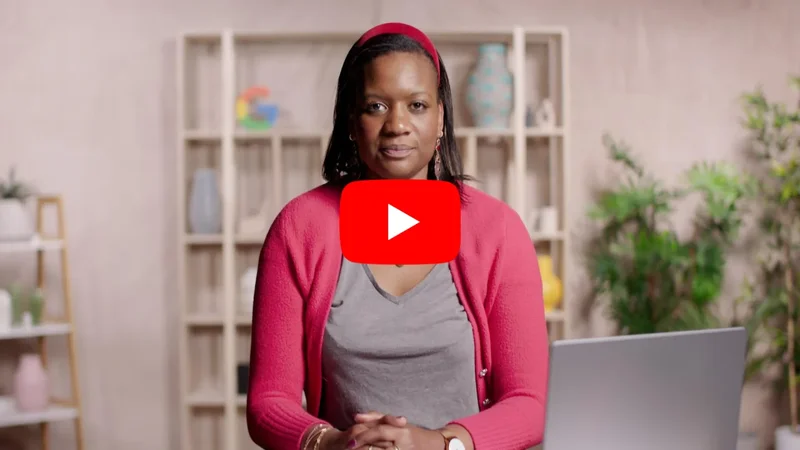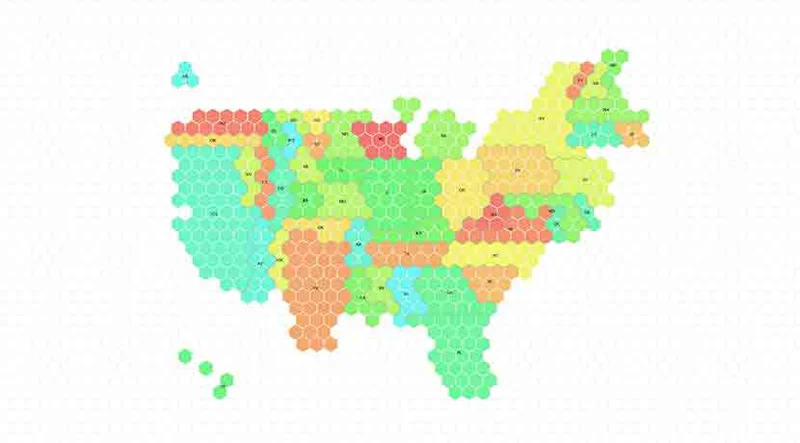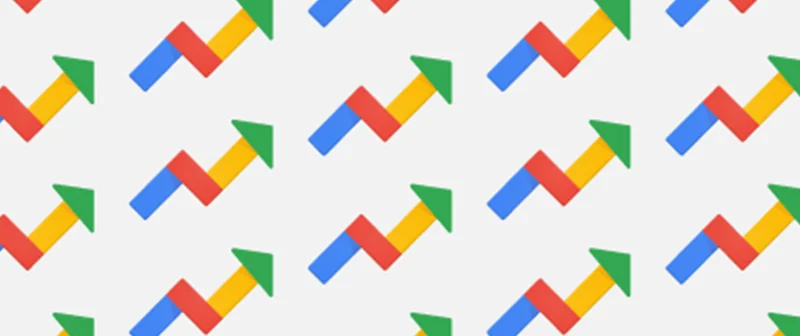Google Académico: Accede a casos judiciales, trabajos académicos y fuentes.
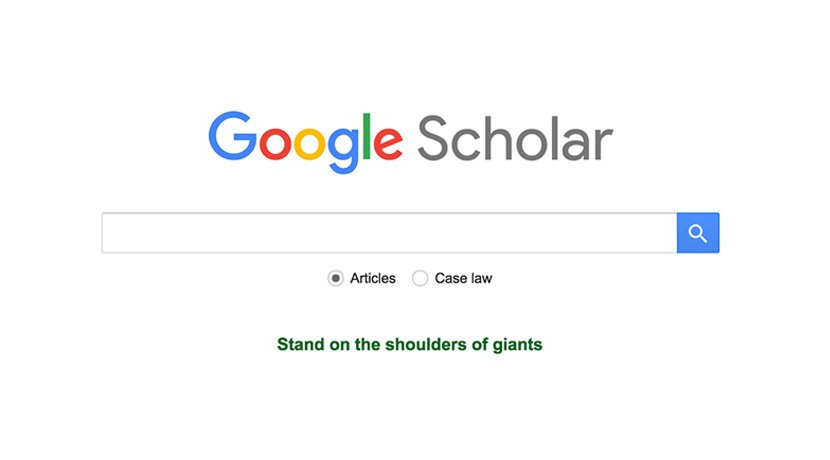
Accede rápidamente a opiniones de expertos.
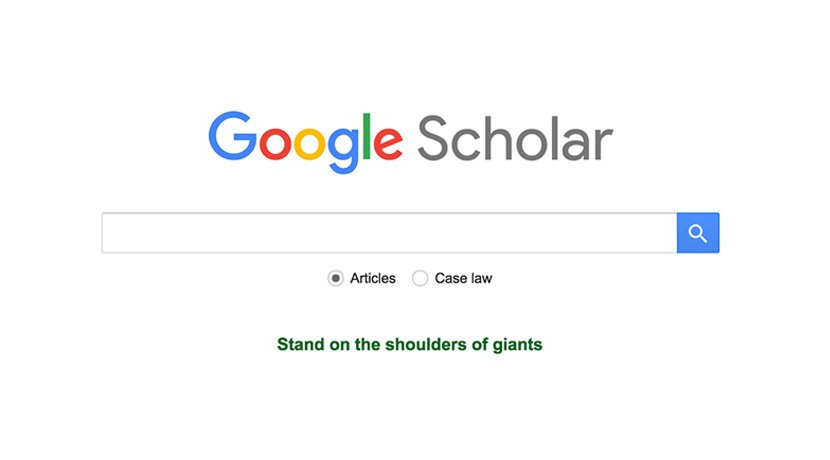
Una fuente de fuentes.
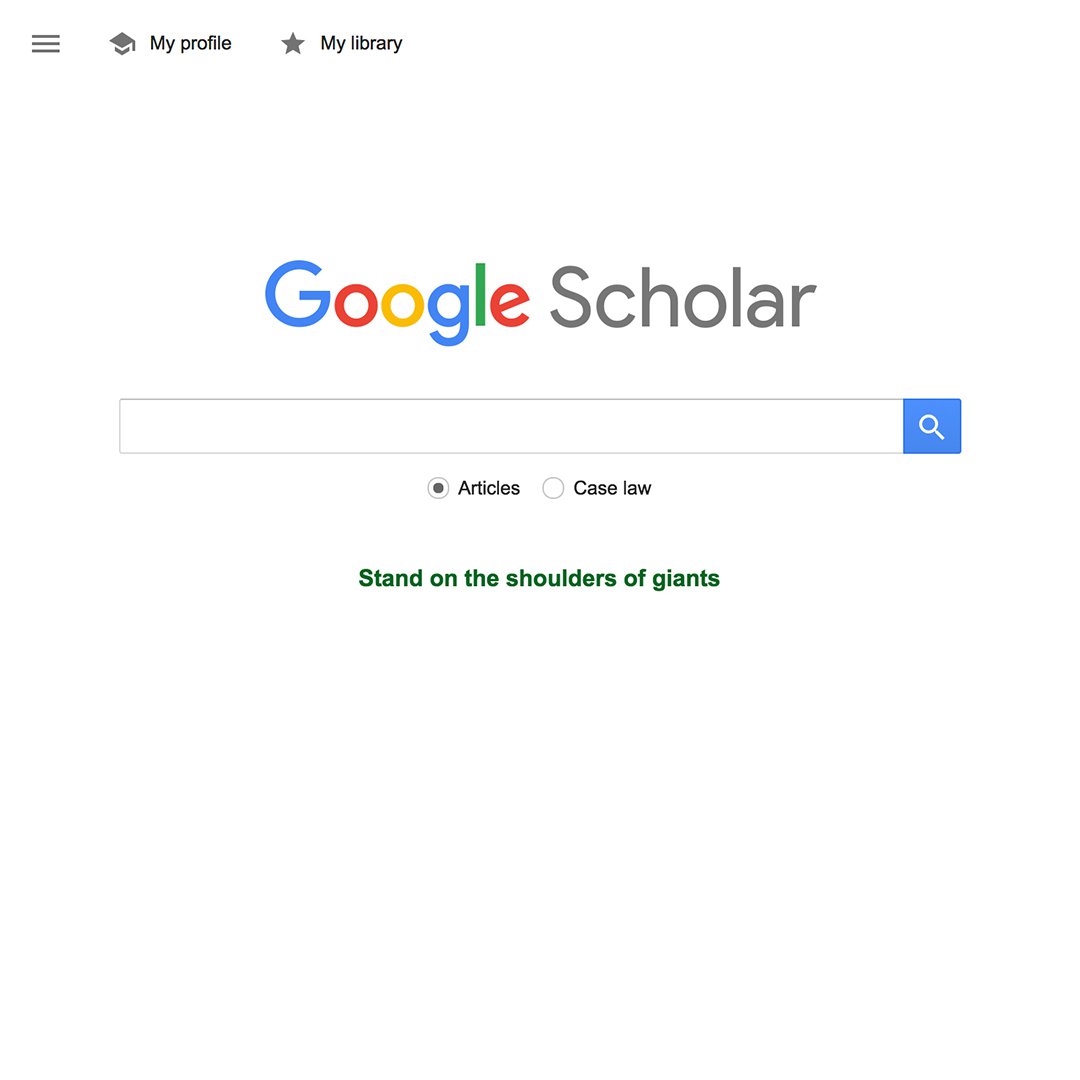
Google Académico te permite explorar una amplia variedad de publicaciones académicas. El material al que puedes acceder incluye artículos, tesis, libros, resúmenes y dictámenes jurídicos de editoriales académicas, asociaciones profesionales, repositorios en línea, universidades y páginas web.
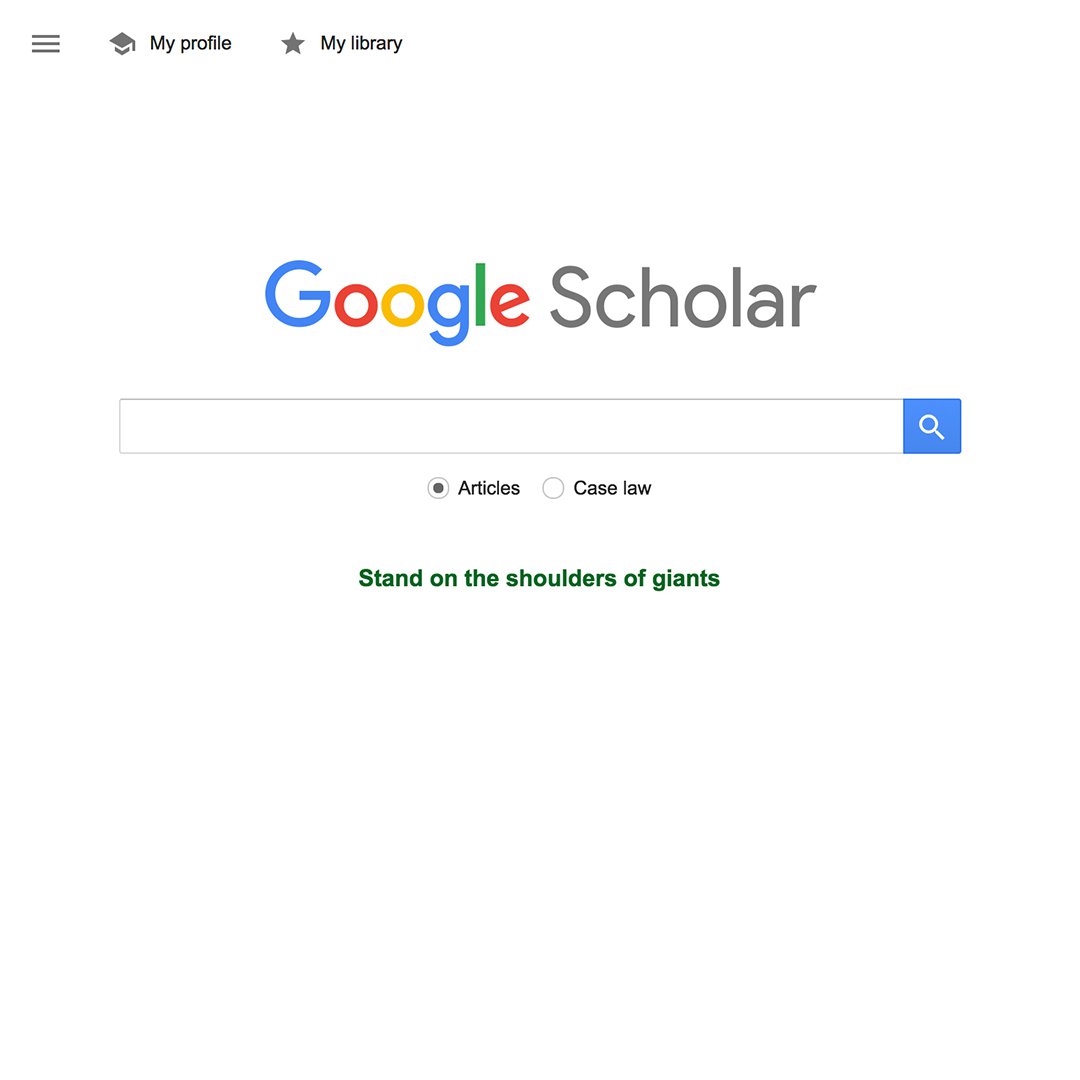
Encontrar publicaciones especializadas para más profundidad
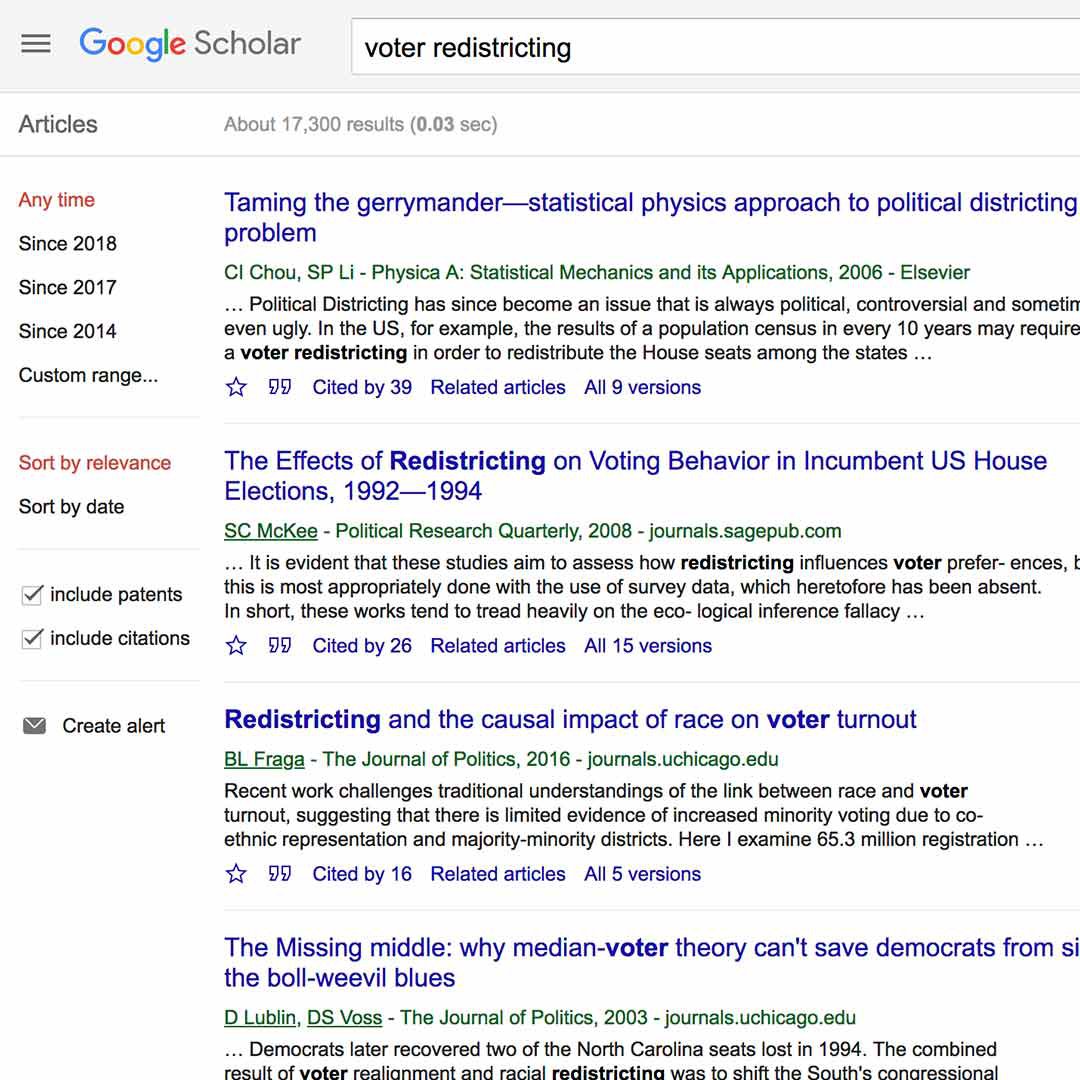
Imaginemos que estás escribiendo un artículo sobre reformas del trazado de circunscripciones electorales. Visita Google Académico y busca «reformas de las circunscripciones electorales» o simplemente «reformas del trazado de circunscripciones». Los resultados incluirán trabajos relevantes, opiniones y estudios de profesores, abogados y autores en el mundo entero.
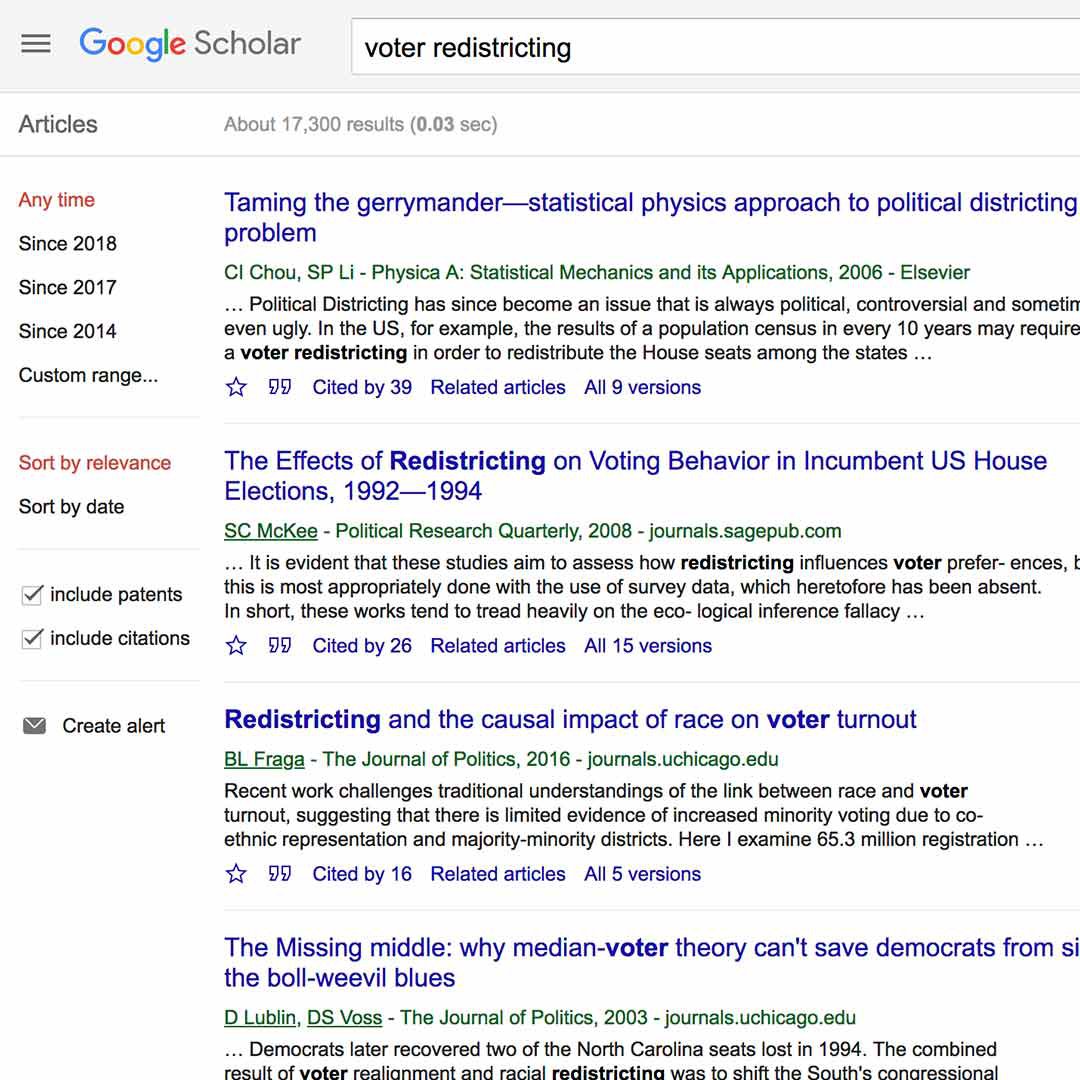
Acotar tus resultados en la página principal.
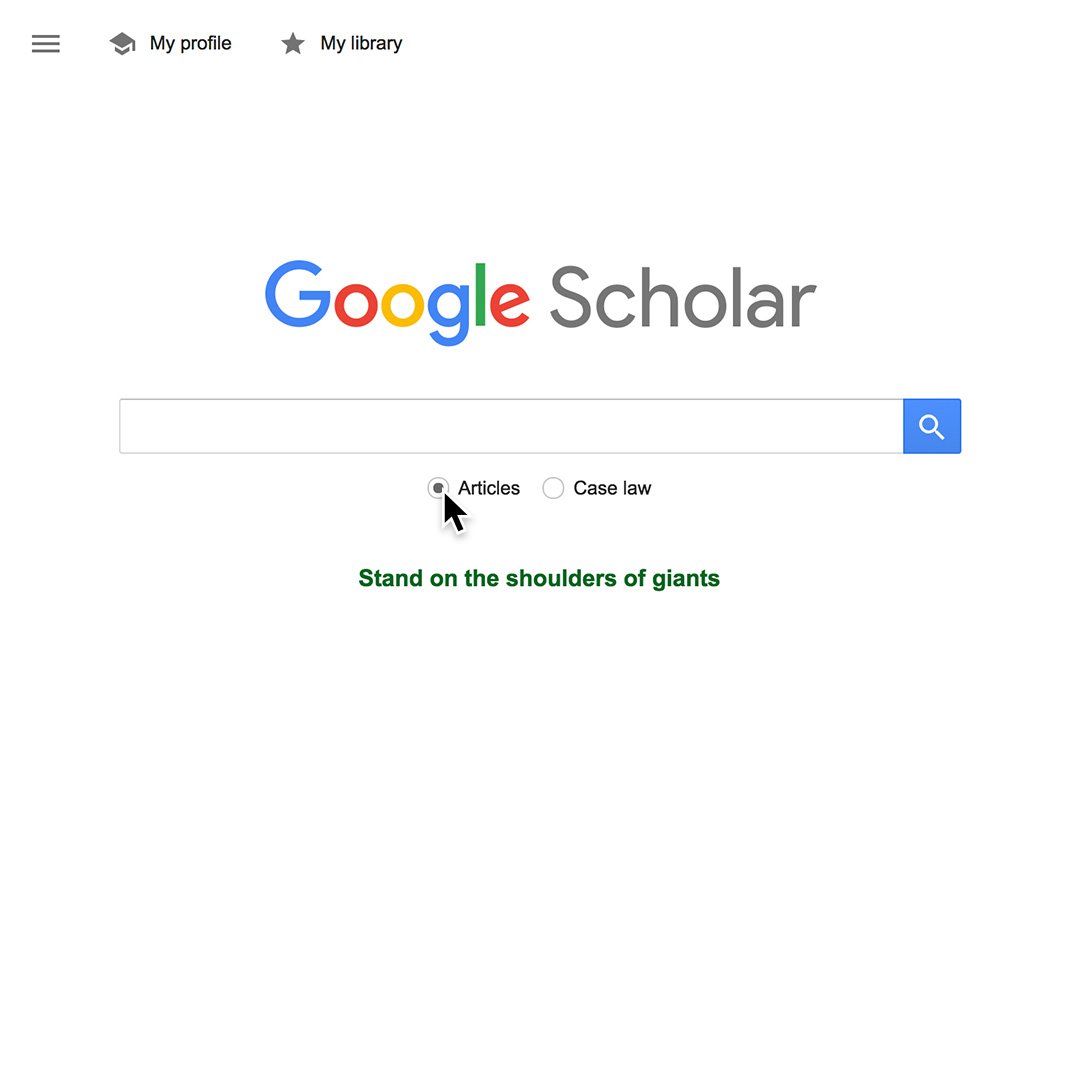
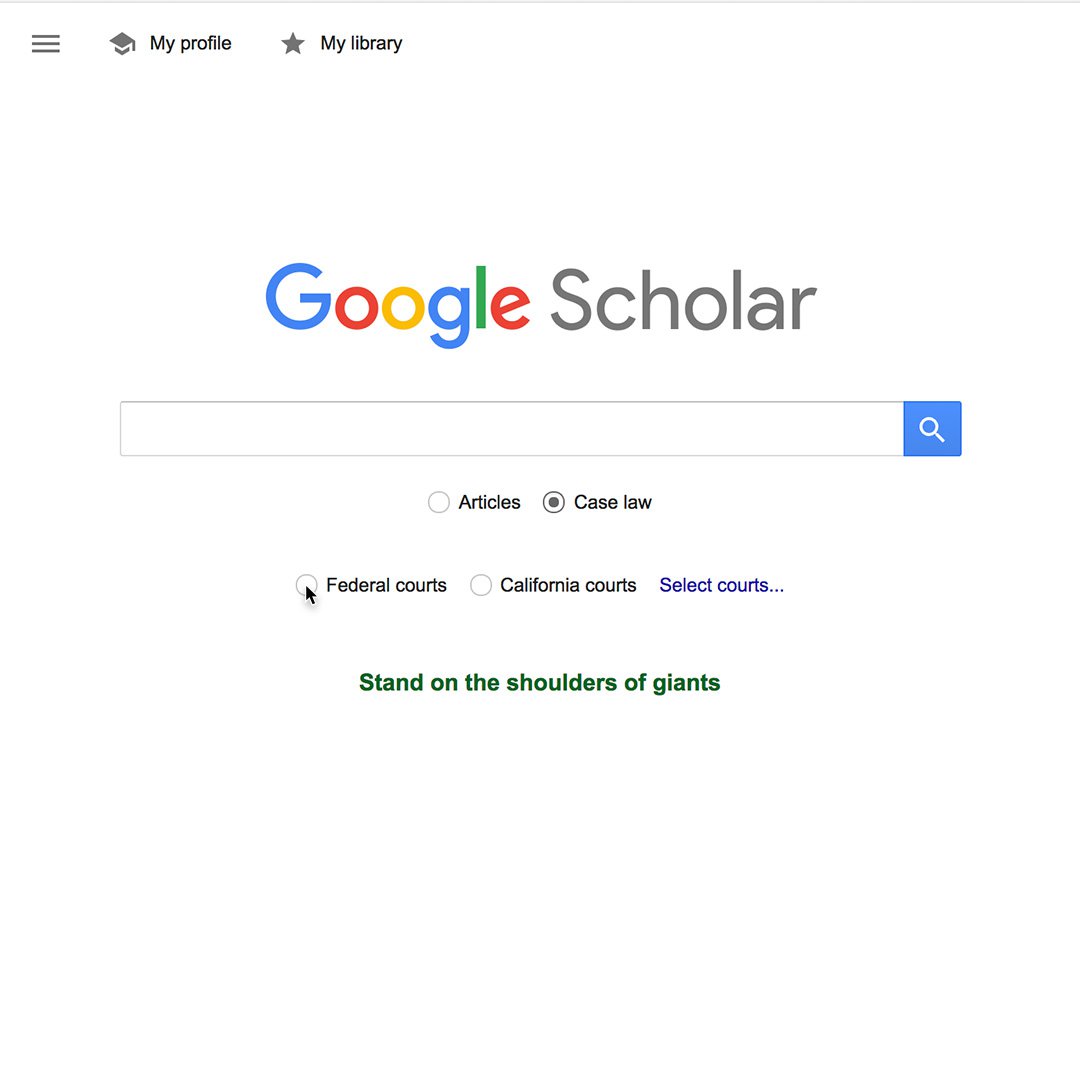
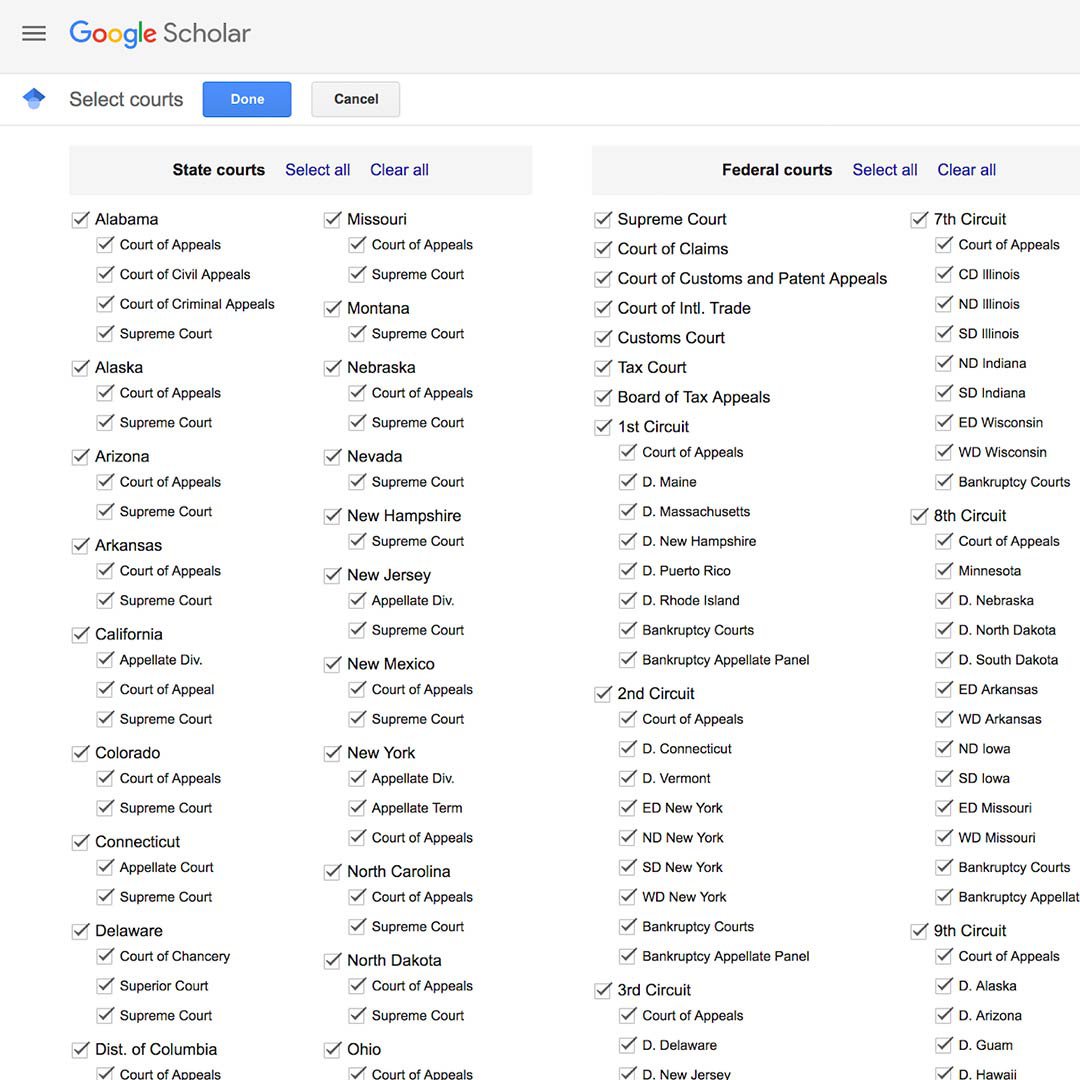
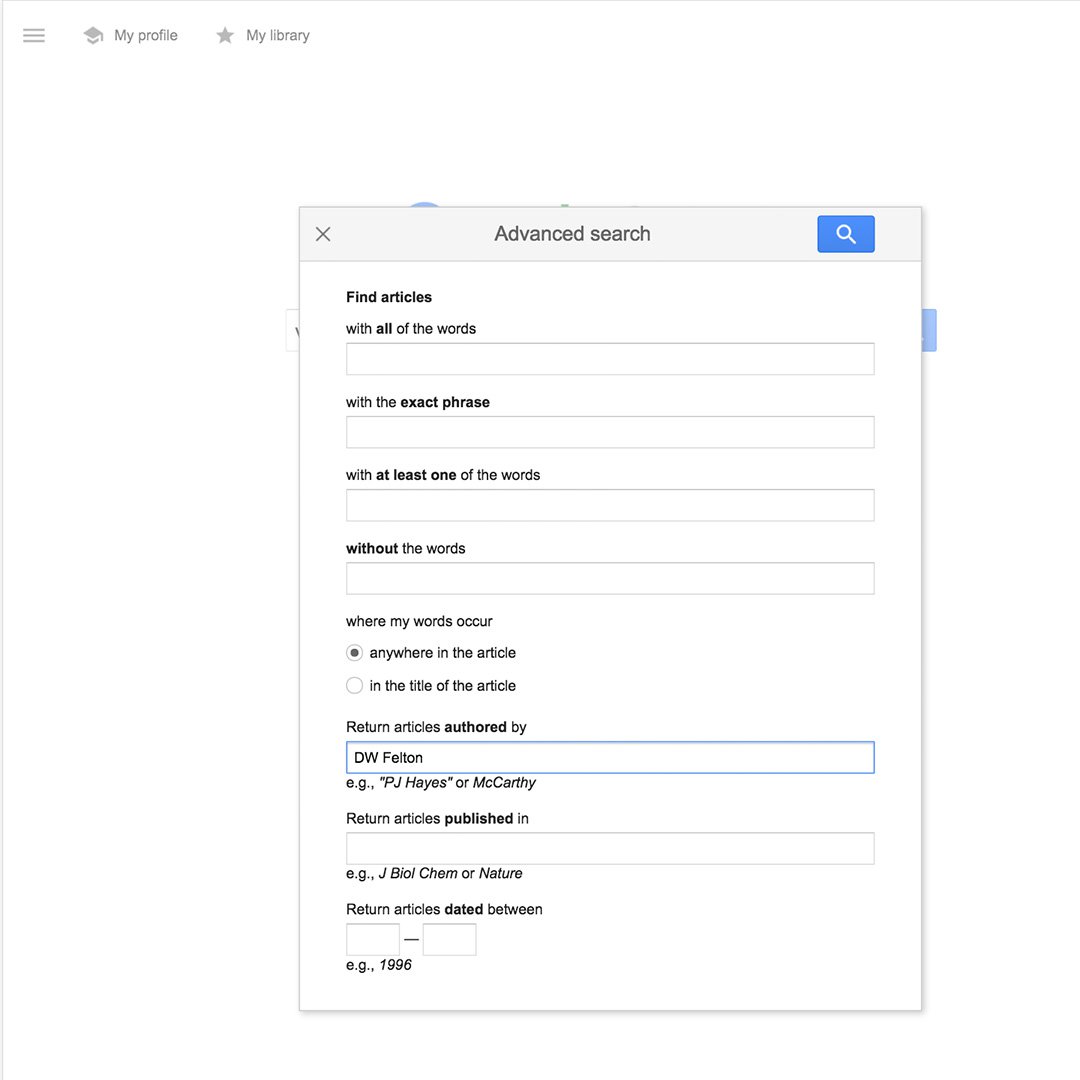
Existen varias maneras de afinar los resultados y encontrar información útil.
Para empezar, elige Artículos y Jurisprudencia (para Estados Unidos).
Si te interesa la jurisprudencia de Estados Unidos también puedes seleccionar como fuentes tribunales federales o locales.
Para acceder a la lista de tribunales de Estados Unidos, haz clic en Elegir tribunal.
Si seleccionas Búsqueda Avanzada en el menú, aparecerá una ventana que te permitirá delimitar tus resultados usando palabras, autores o fechas específicas.
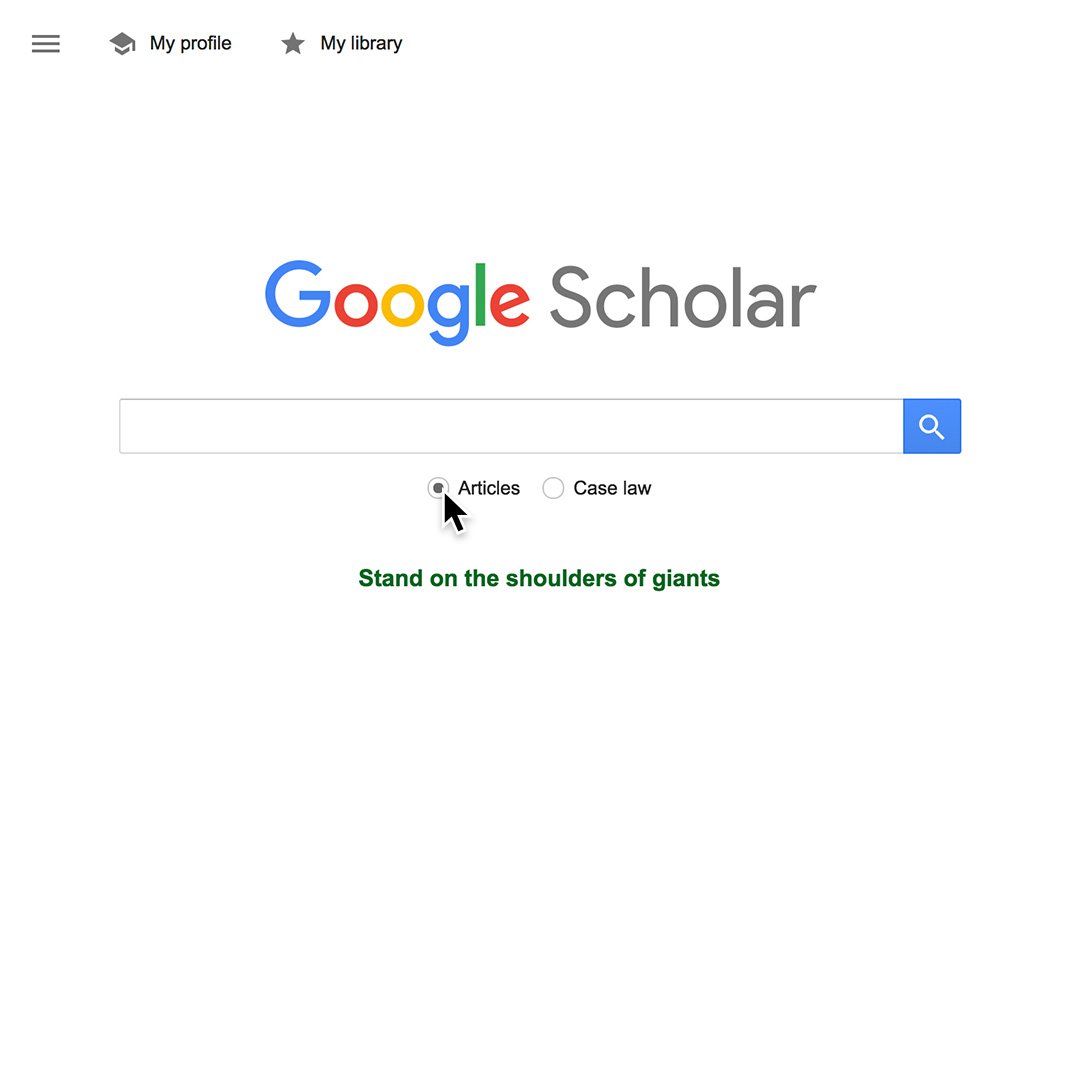
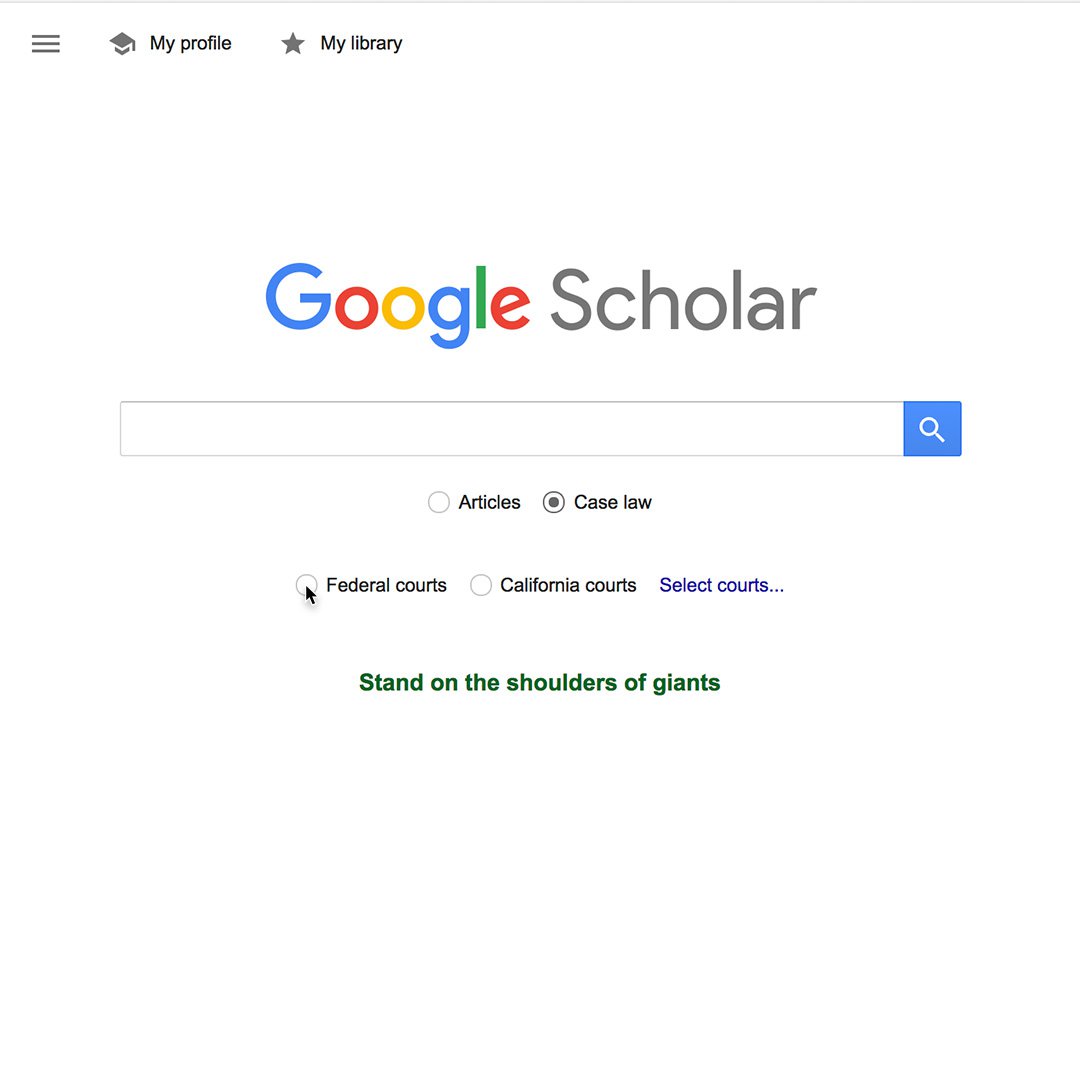
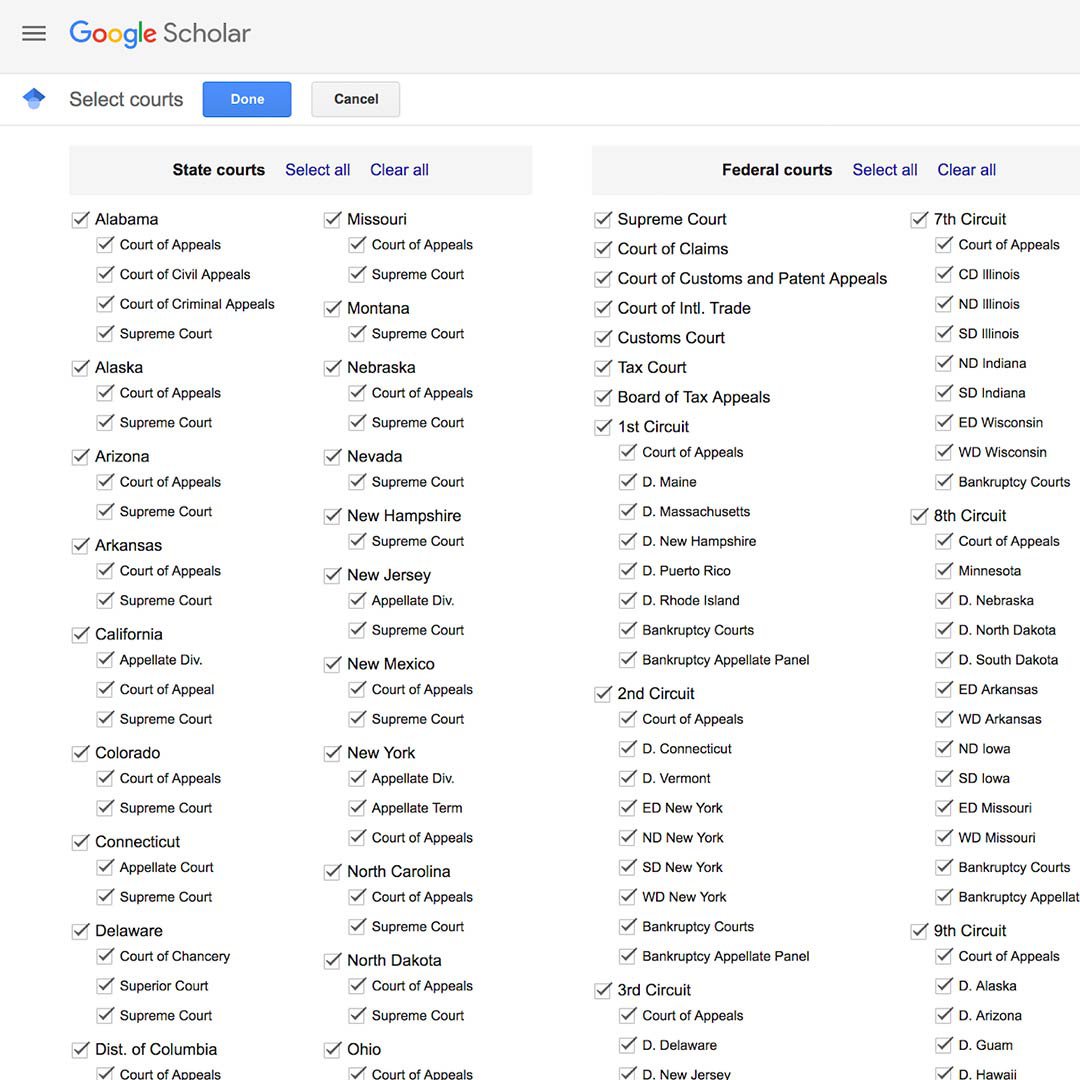
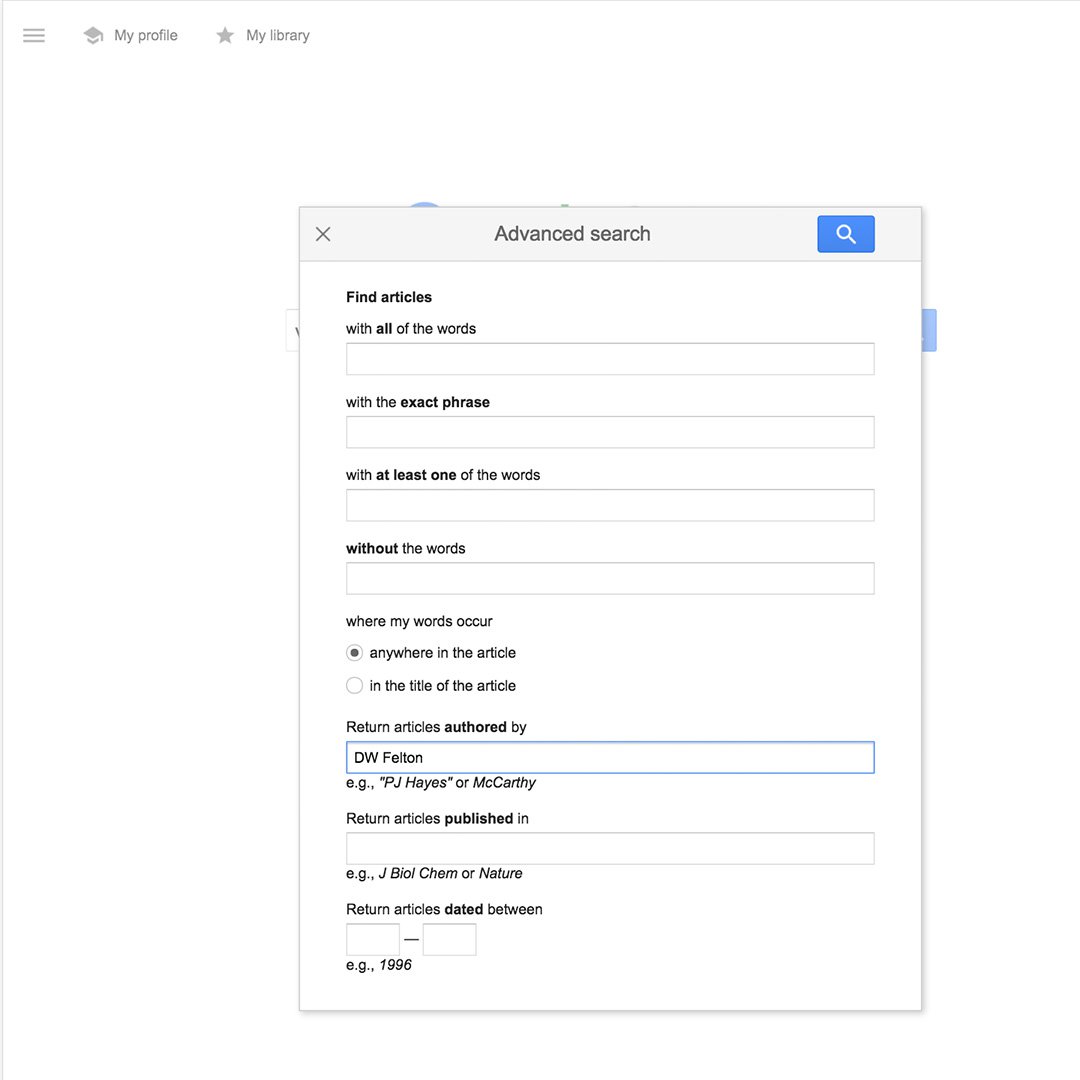
Redefinir tus resultados en la página principal.
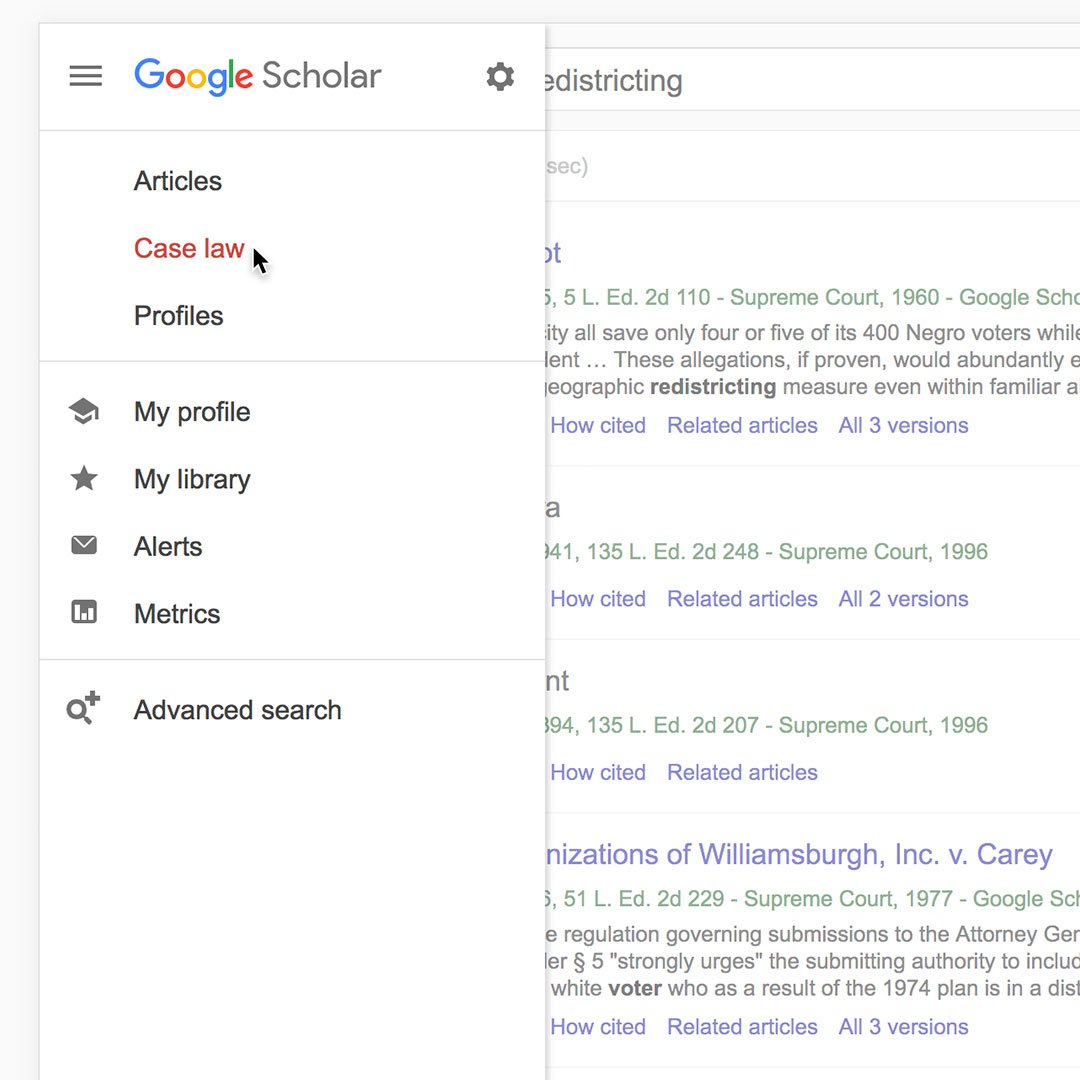
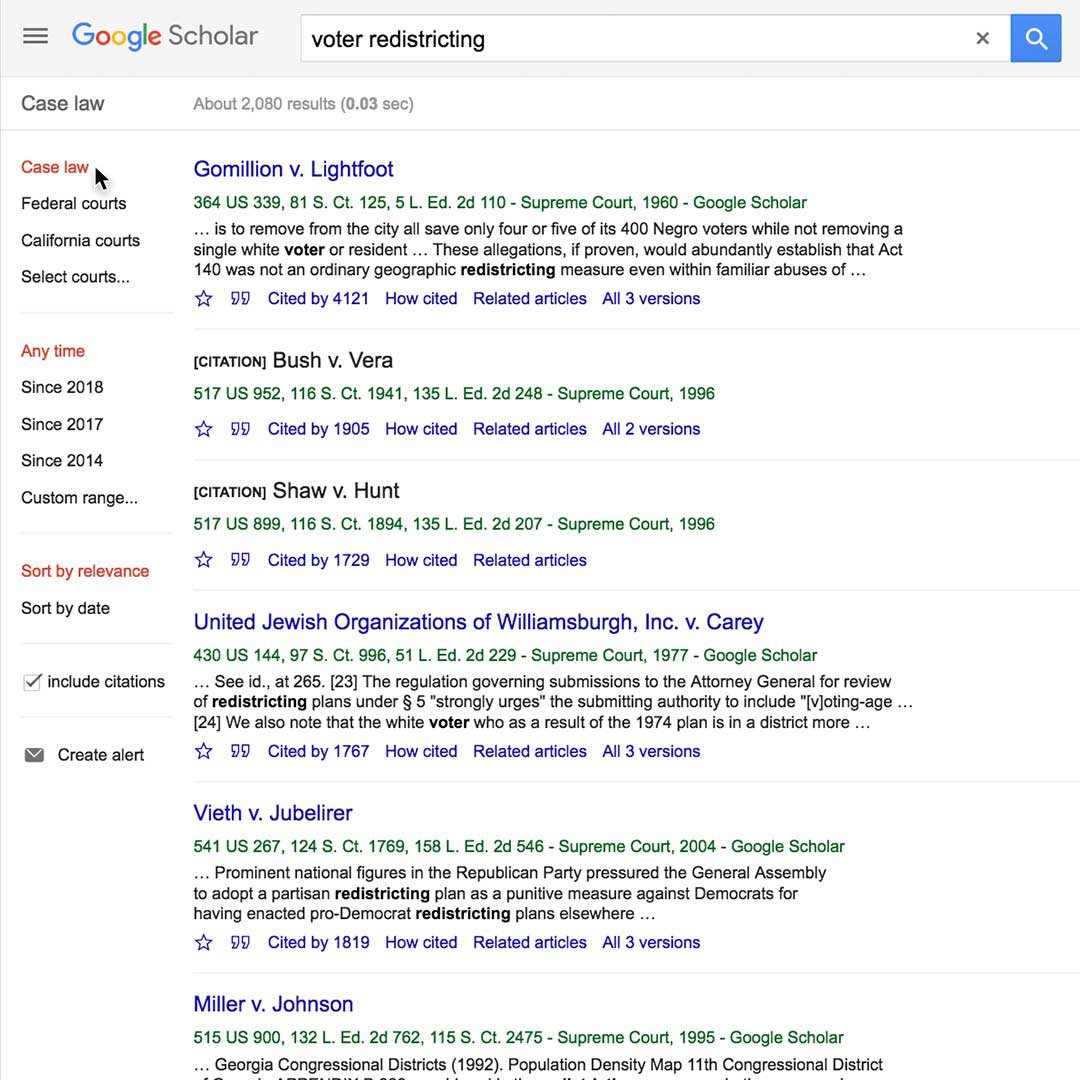
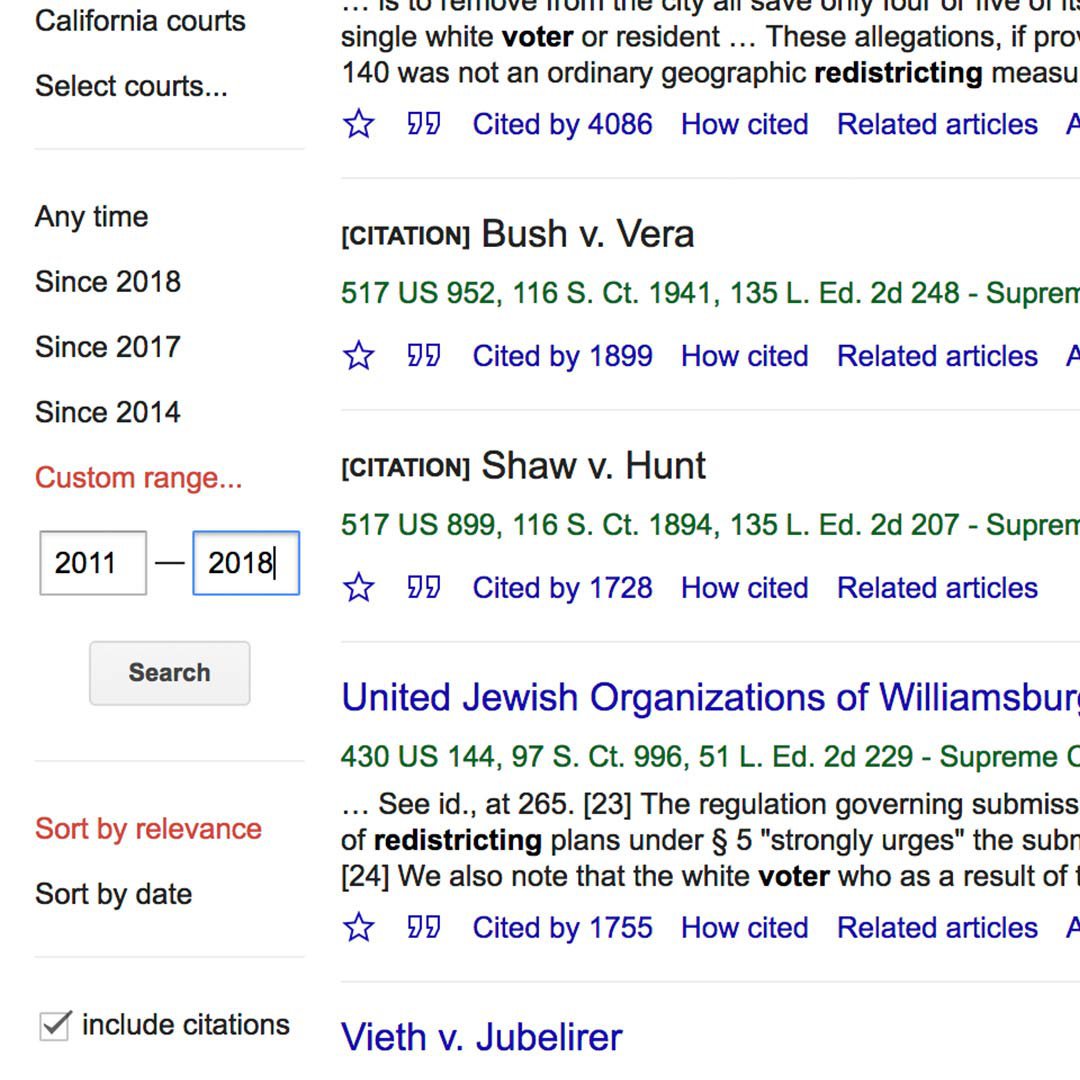
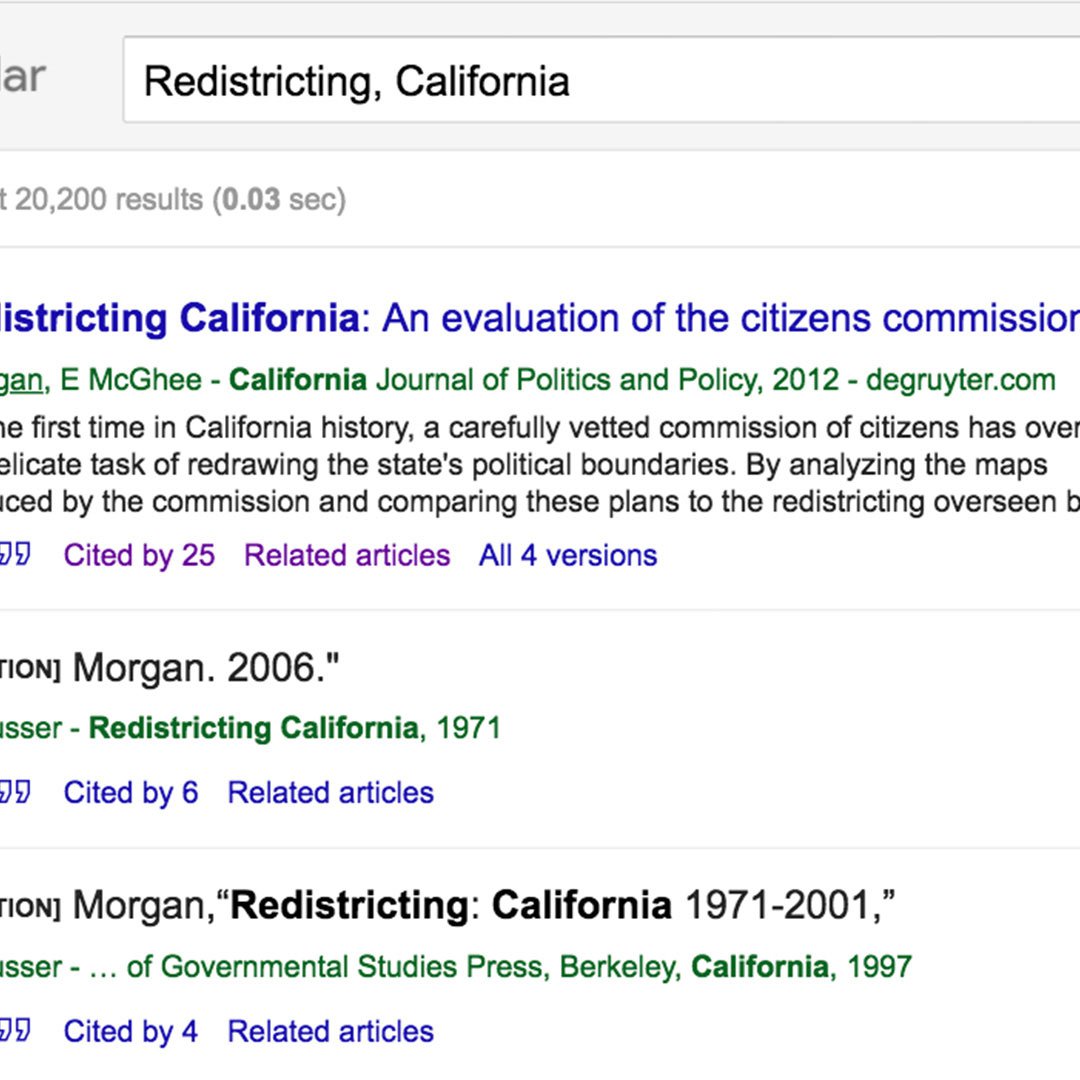
La página de resultados también ofrece varios caminos para delimitar los resultados.
En la columna izquierda, haz clic en el menú desplegable para elegir entre Artículos y Jurisprudencia.
En Jurisprudencia, podrás especificar si quieres buscar documentos de tribunales federales o locales.
Puedes ordenar los resultados por fecha.
Para limitar los resultados por localización, busca términos junto al área que te interese, (por ejemplo: reformas trazado circunscripción, California).
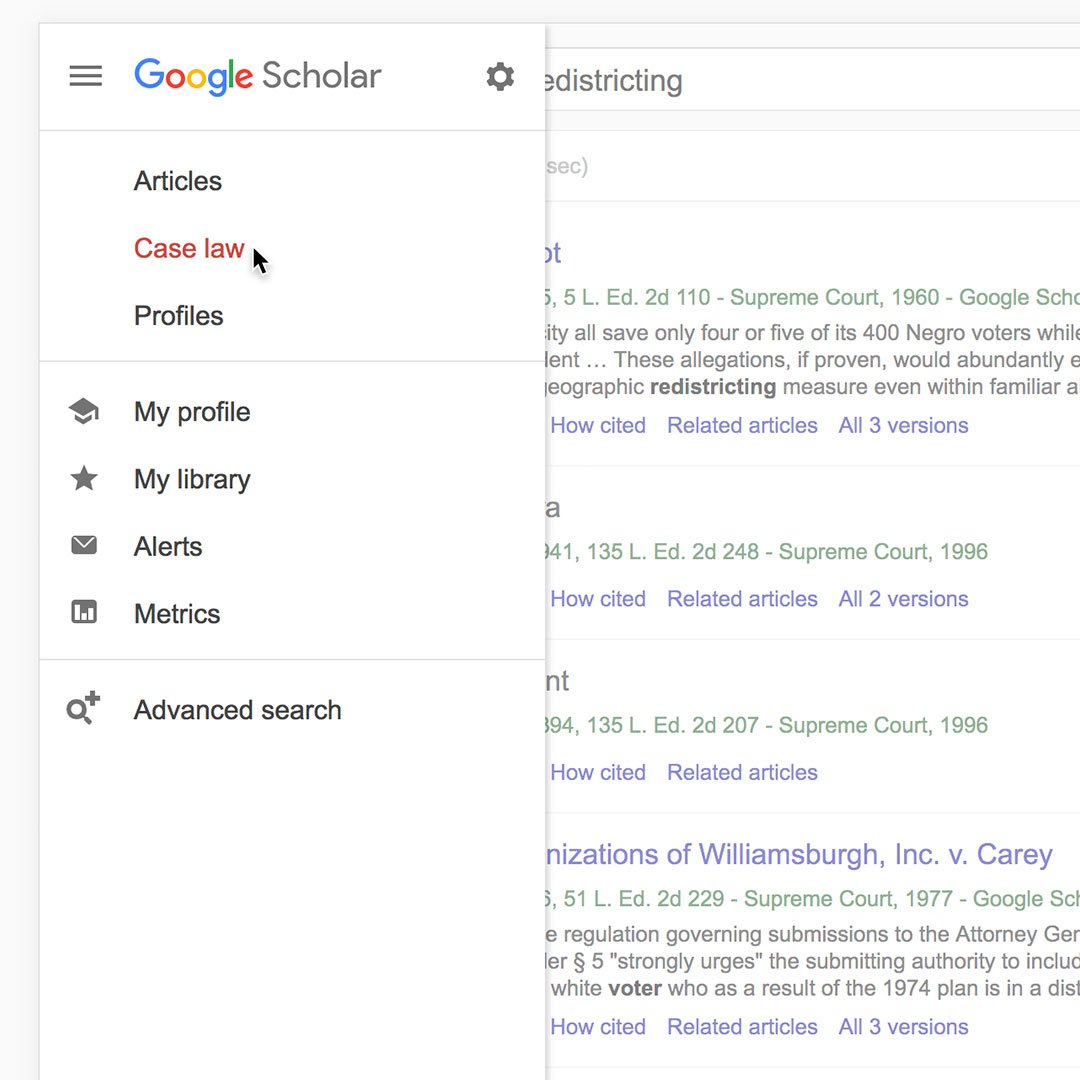
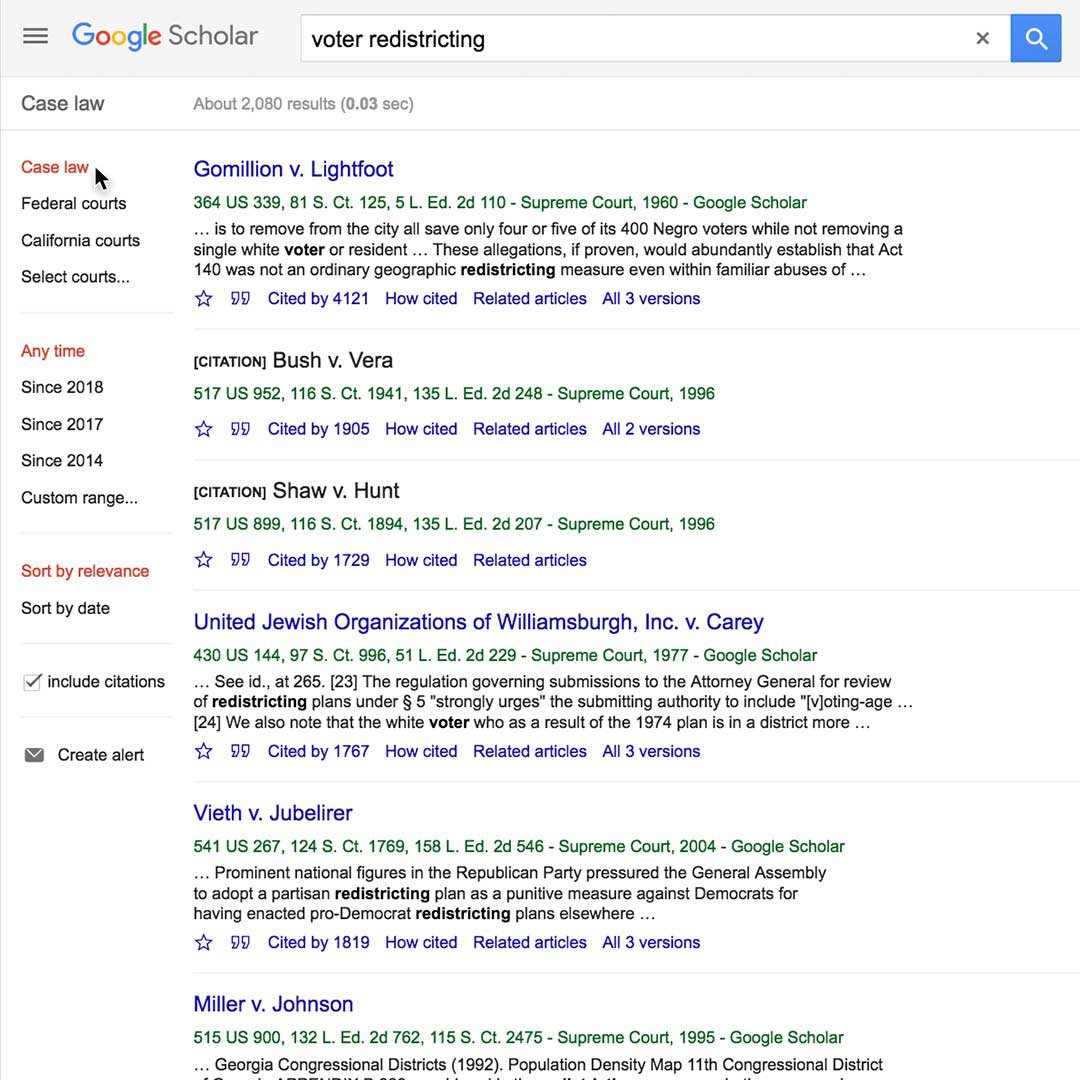
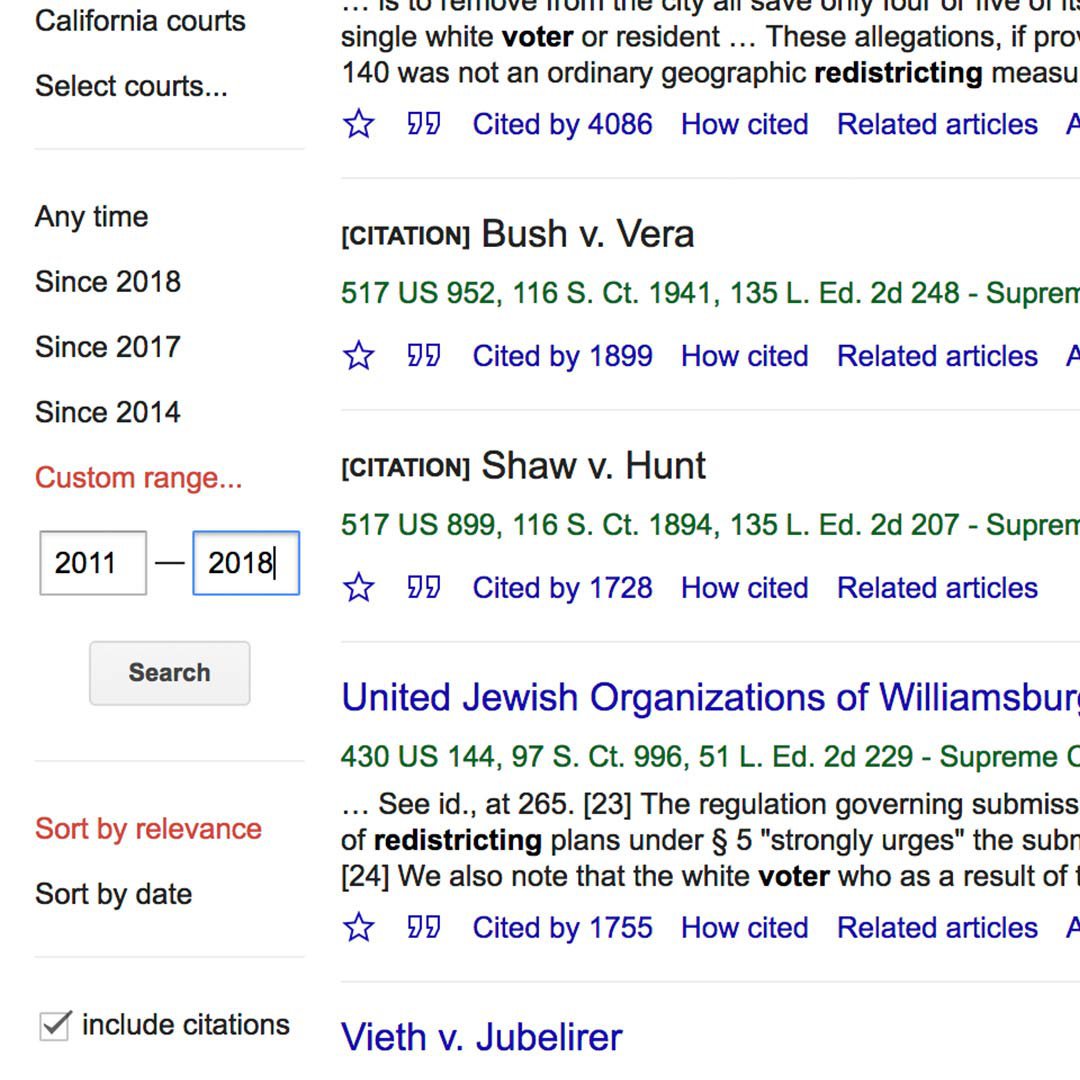
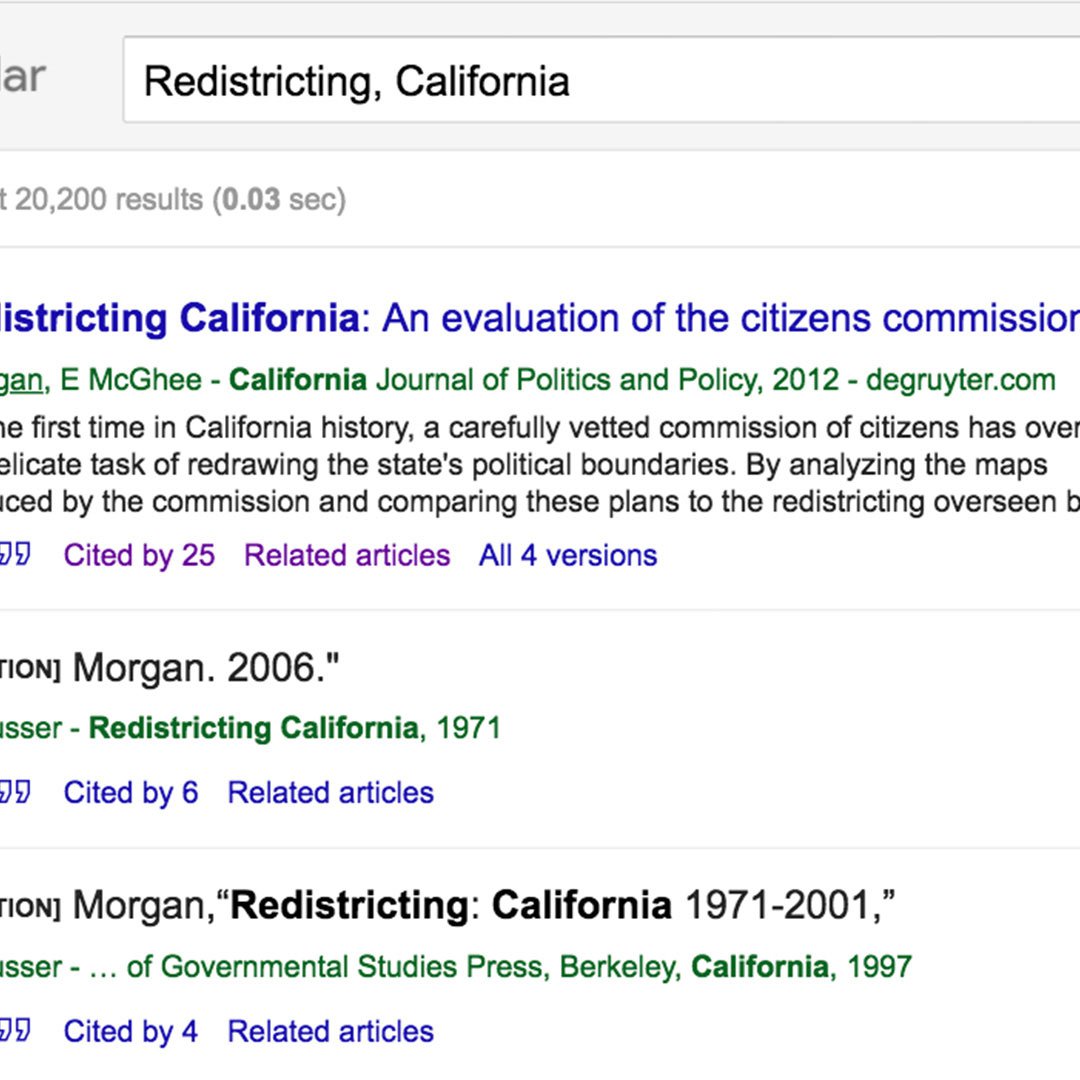
Encontrar más información.
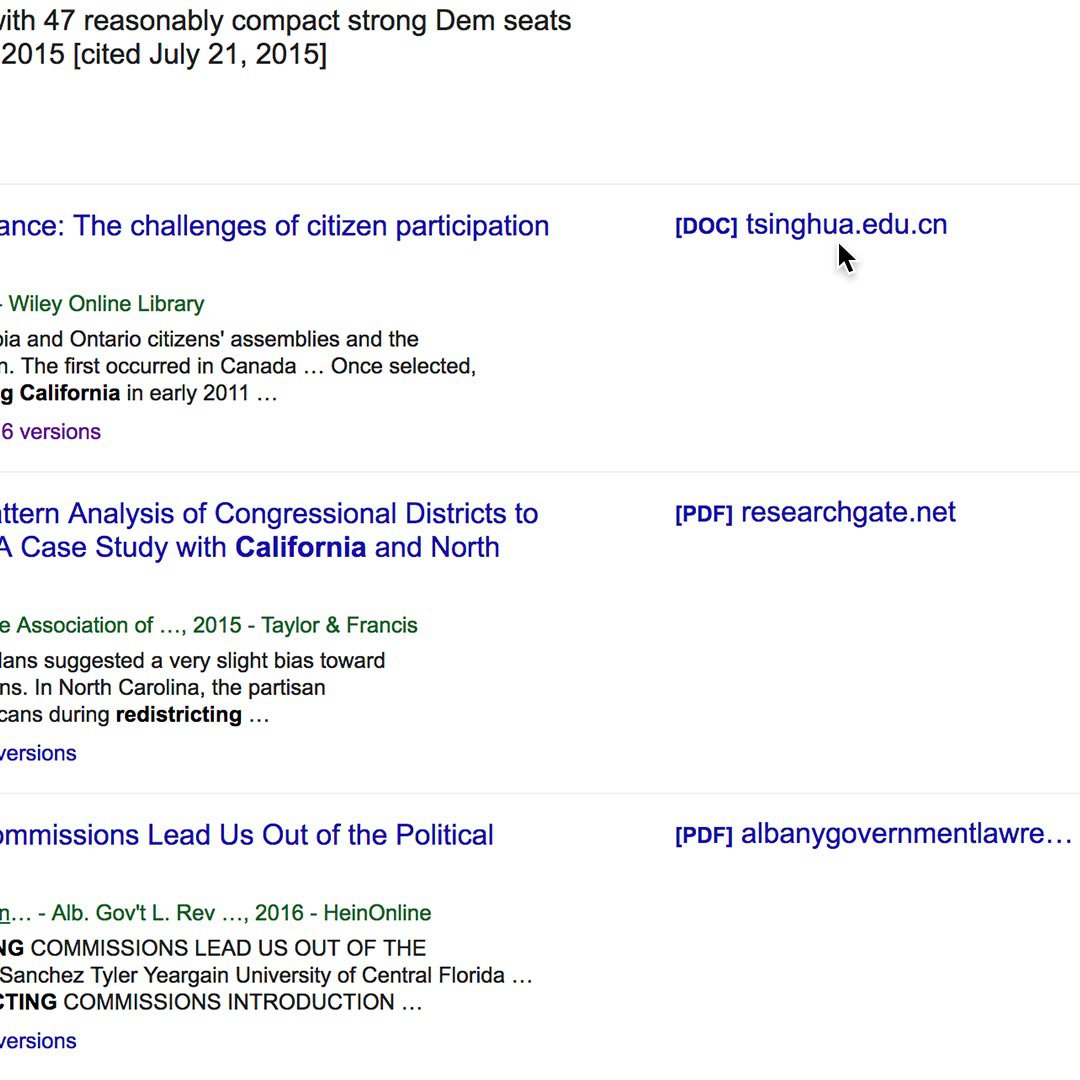
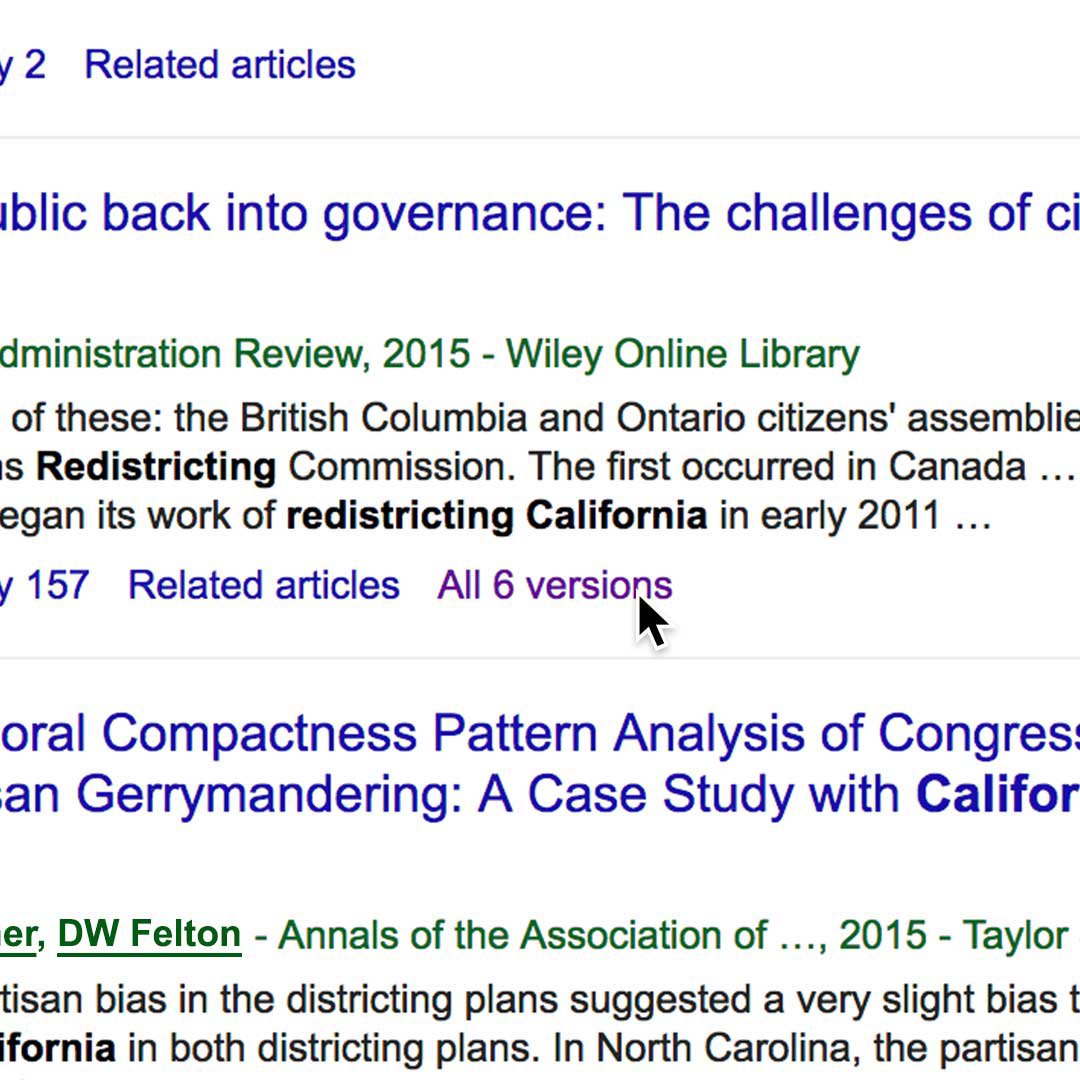

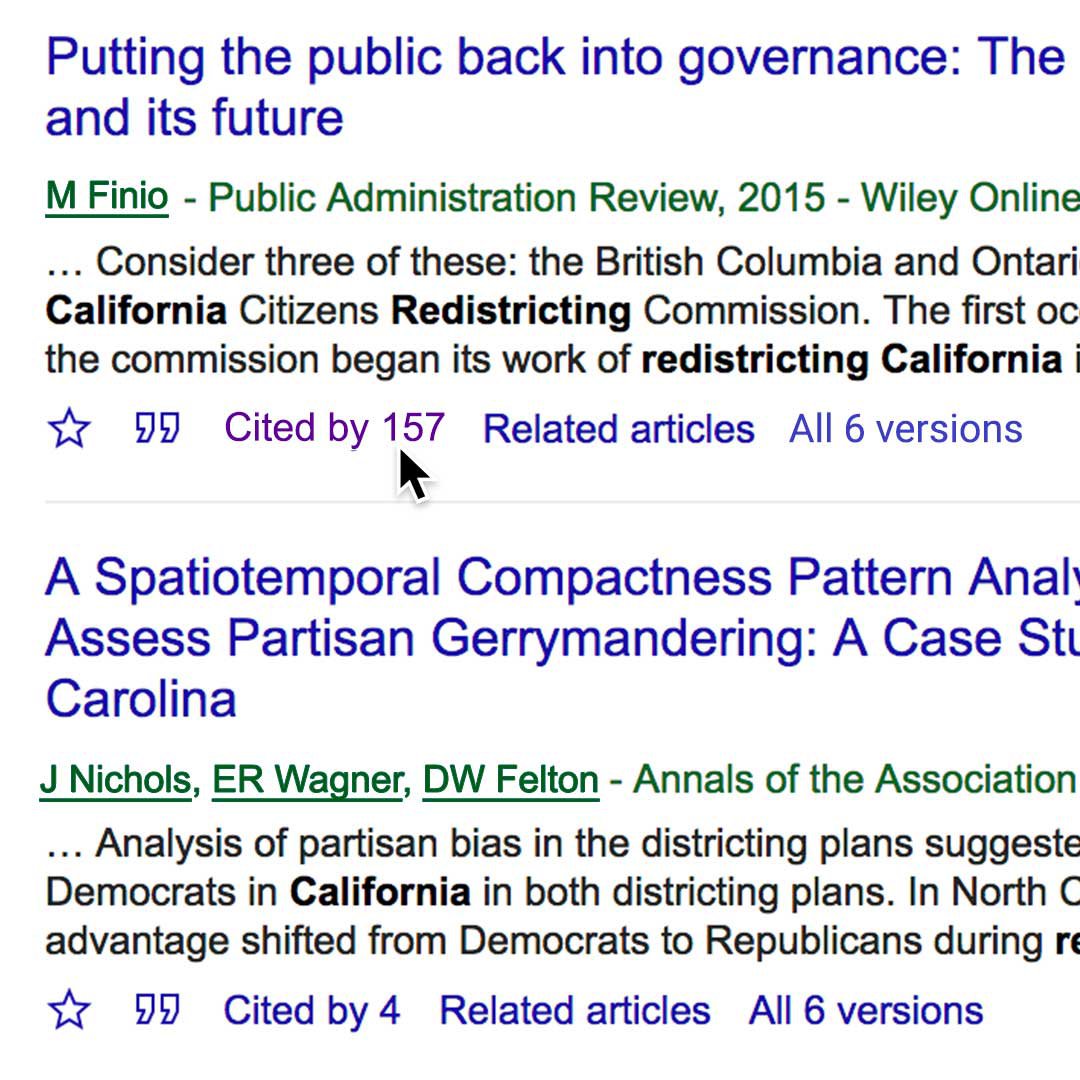
En las revistas científicas es a veces necesario estar suscrito para acceder a un artículo completo, pero muchas ofrecen resúmenes. Estas son las maneras de encontrarlos:
Haz clic en el enlace a la biblioteca en la parte derecha de la entrada.
Bajo resultados, haz clic en Versiones o Relacionados.
Para ver más resultados, haz clic en Artículos relacionados.
También puedes hacer clic en Citas para buscar más información.
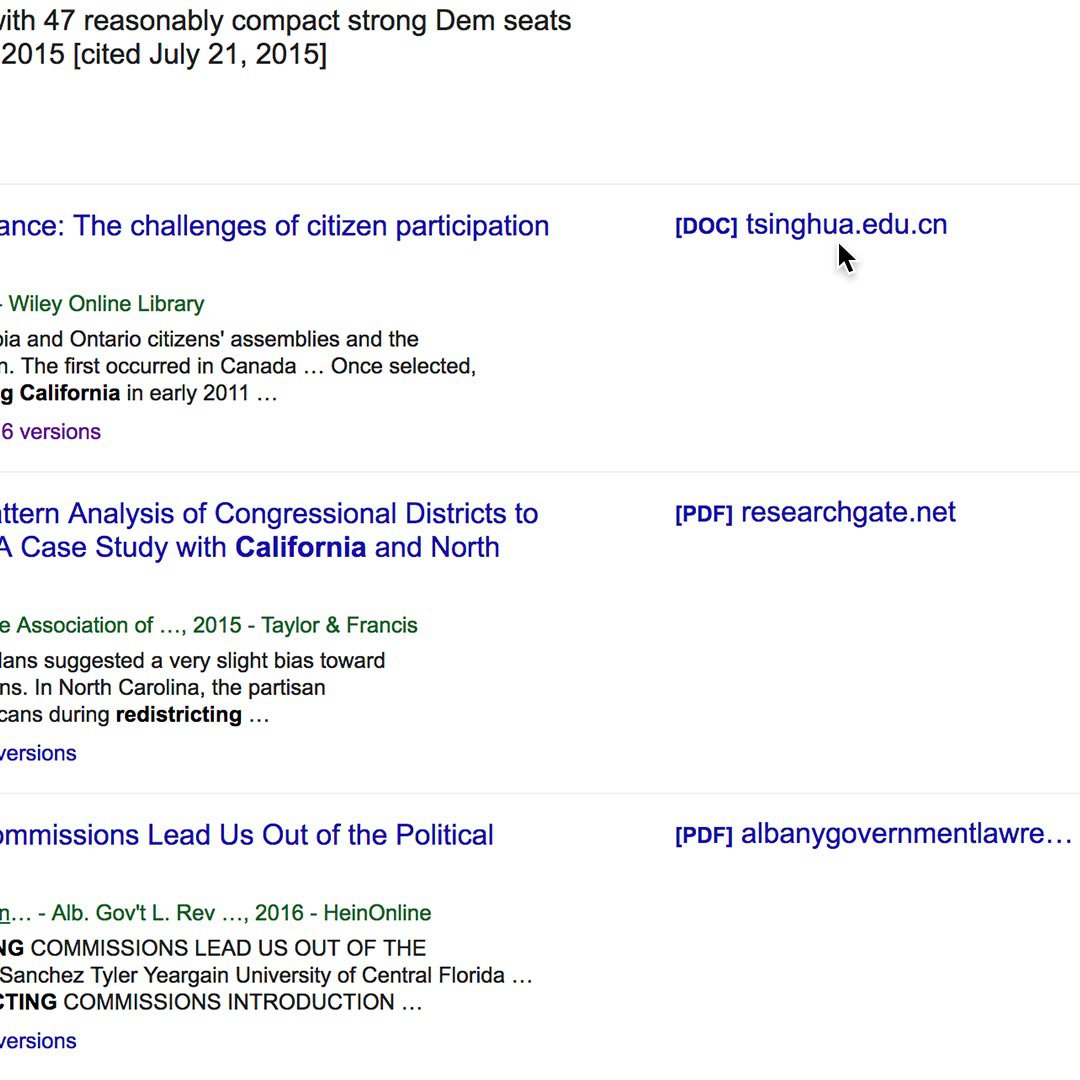
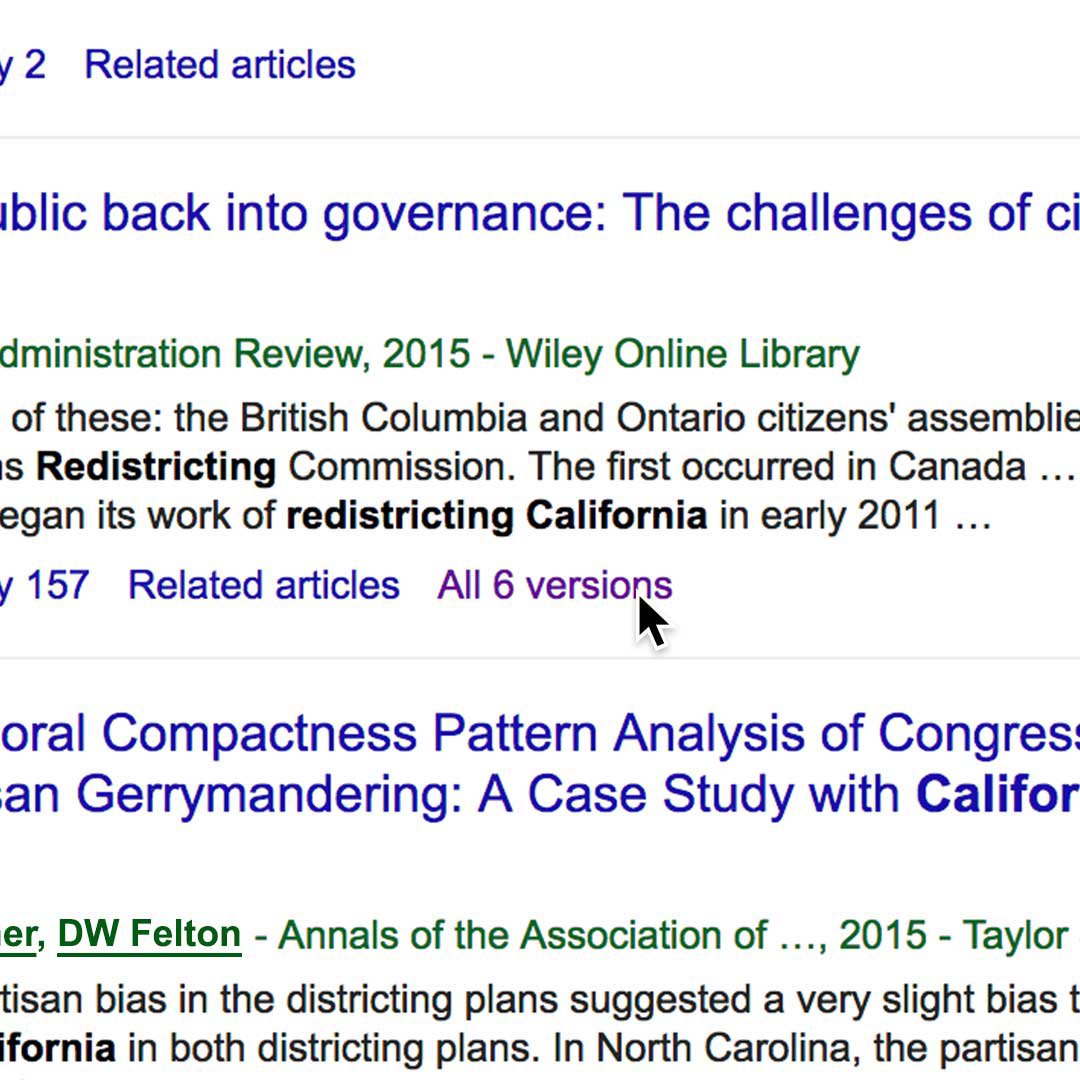

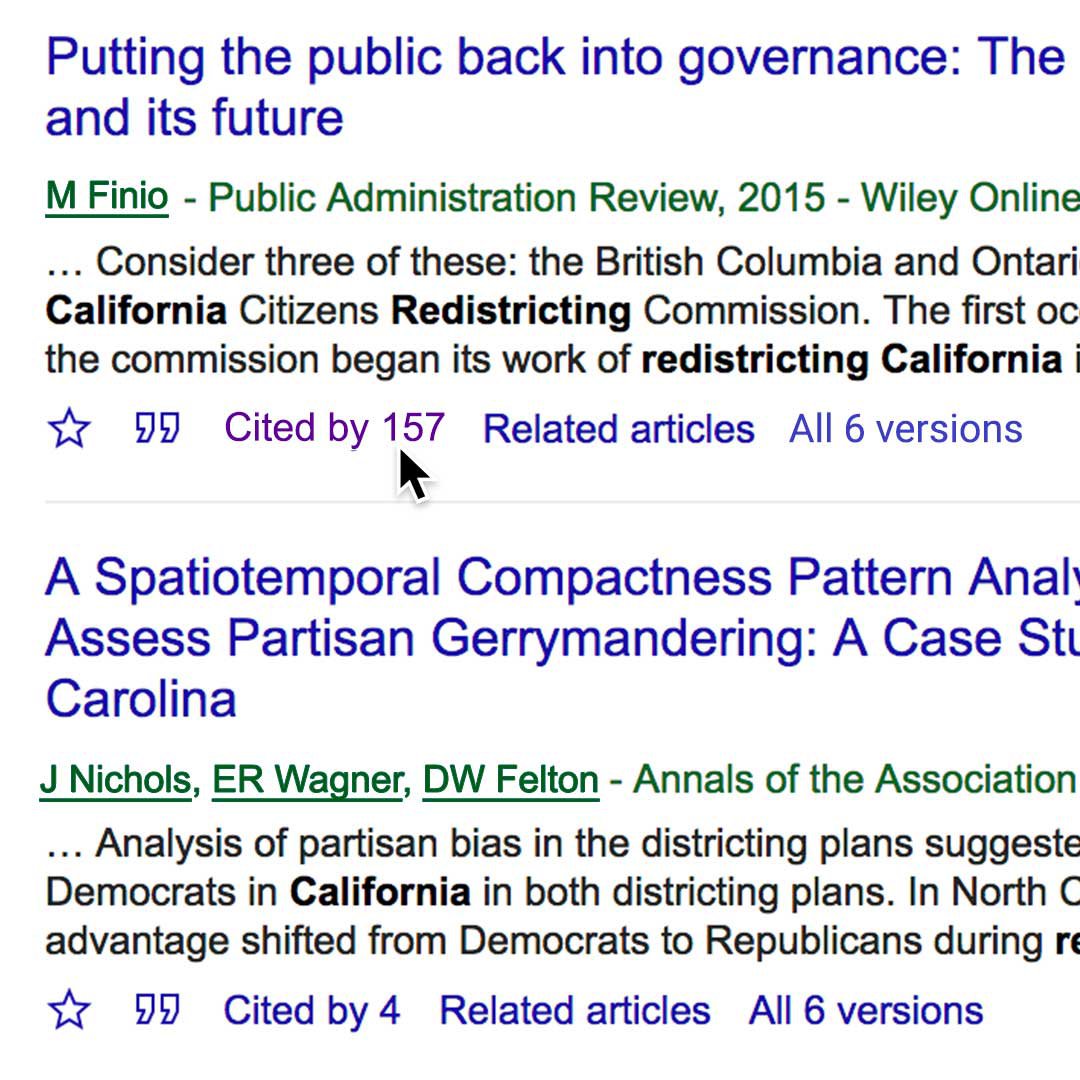
Encuentra expertos para enriquecer tu artículo o pieza.
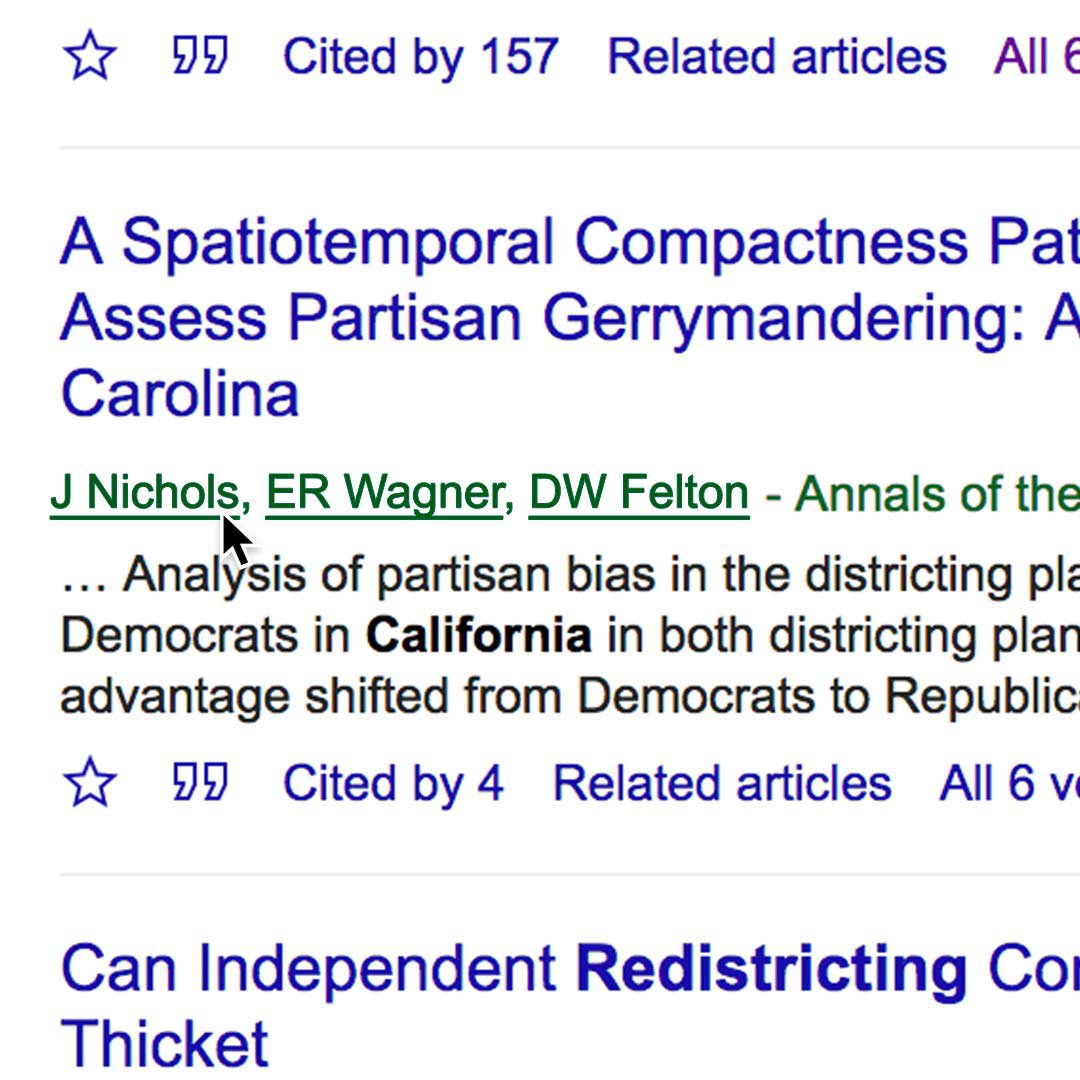
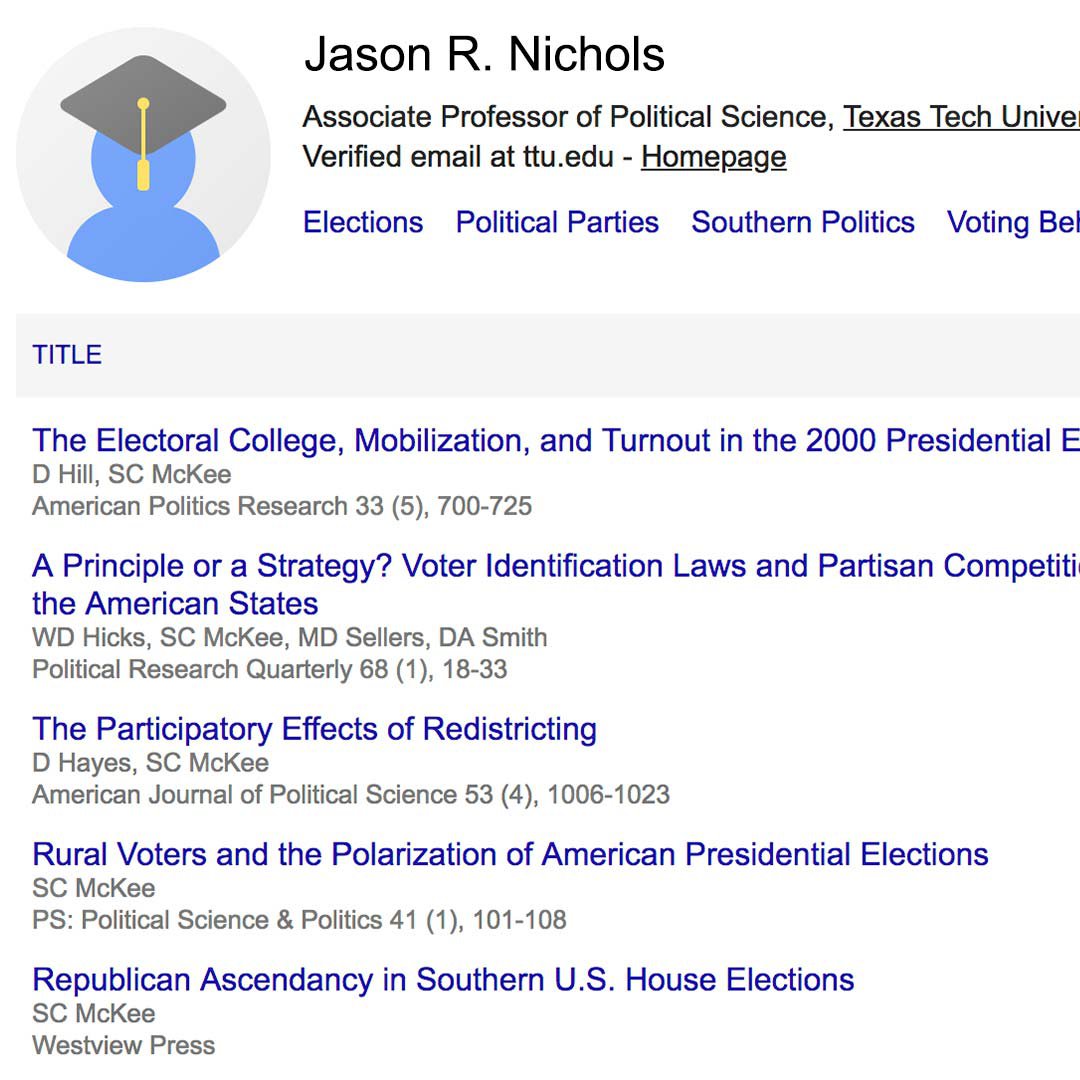
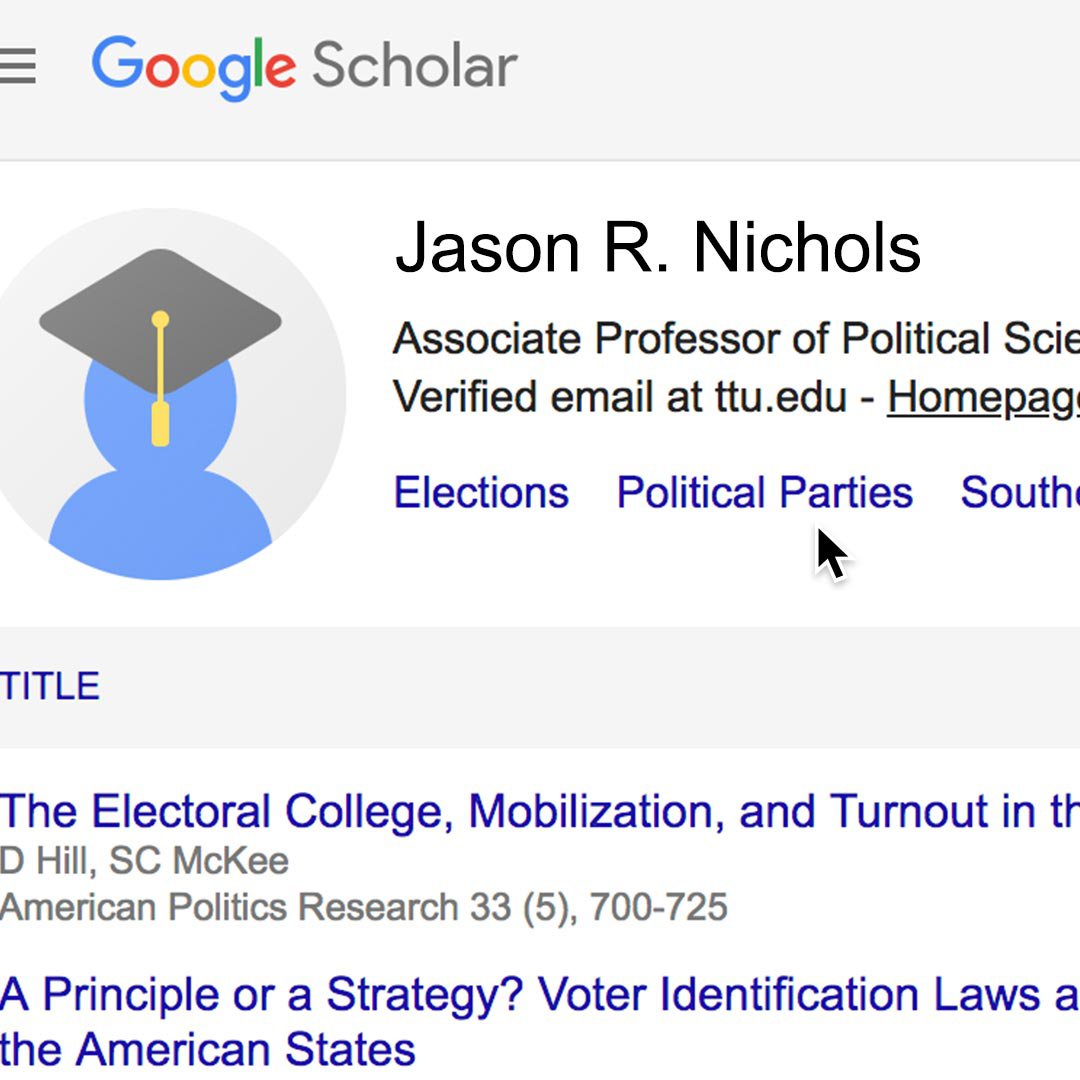
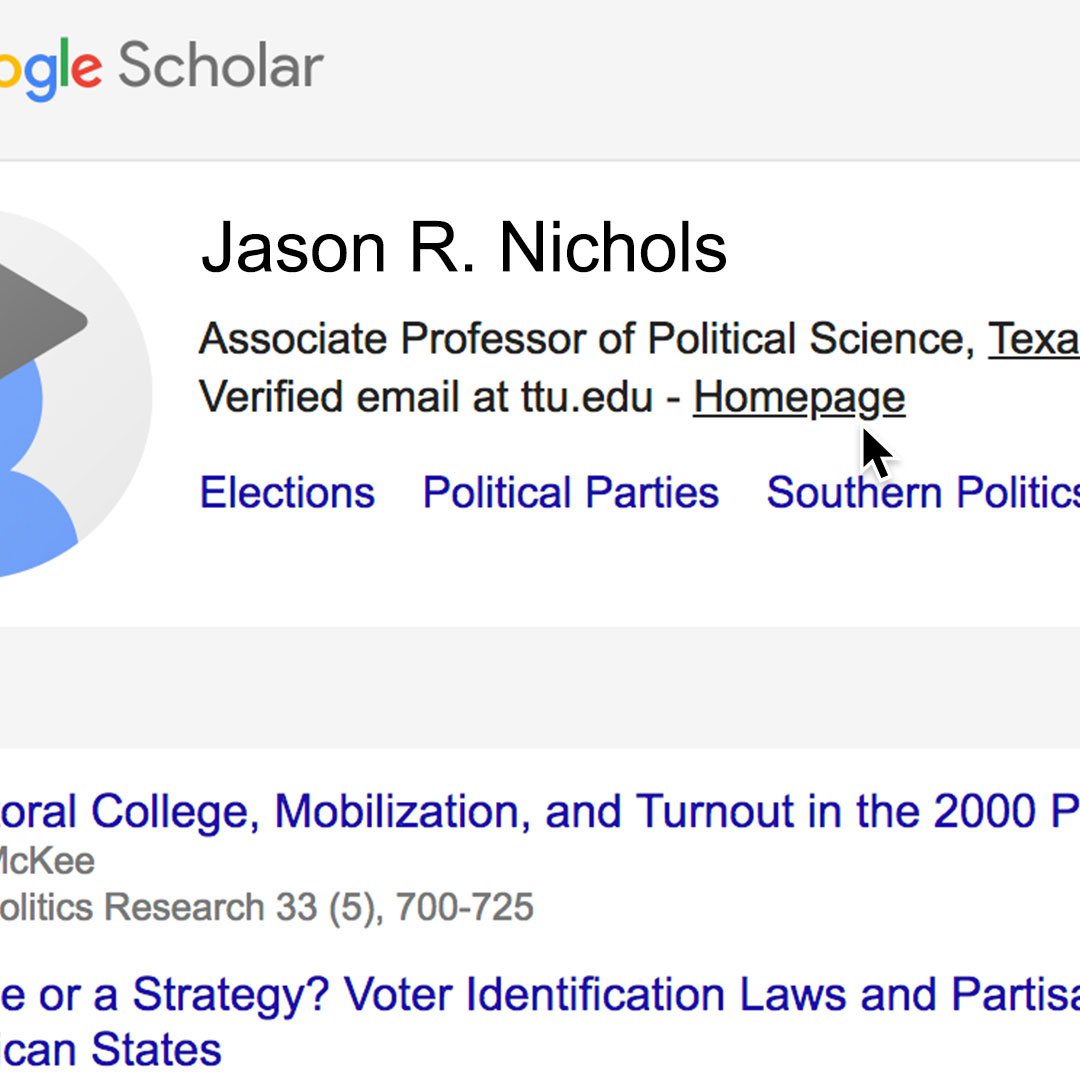
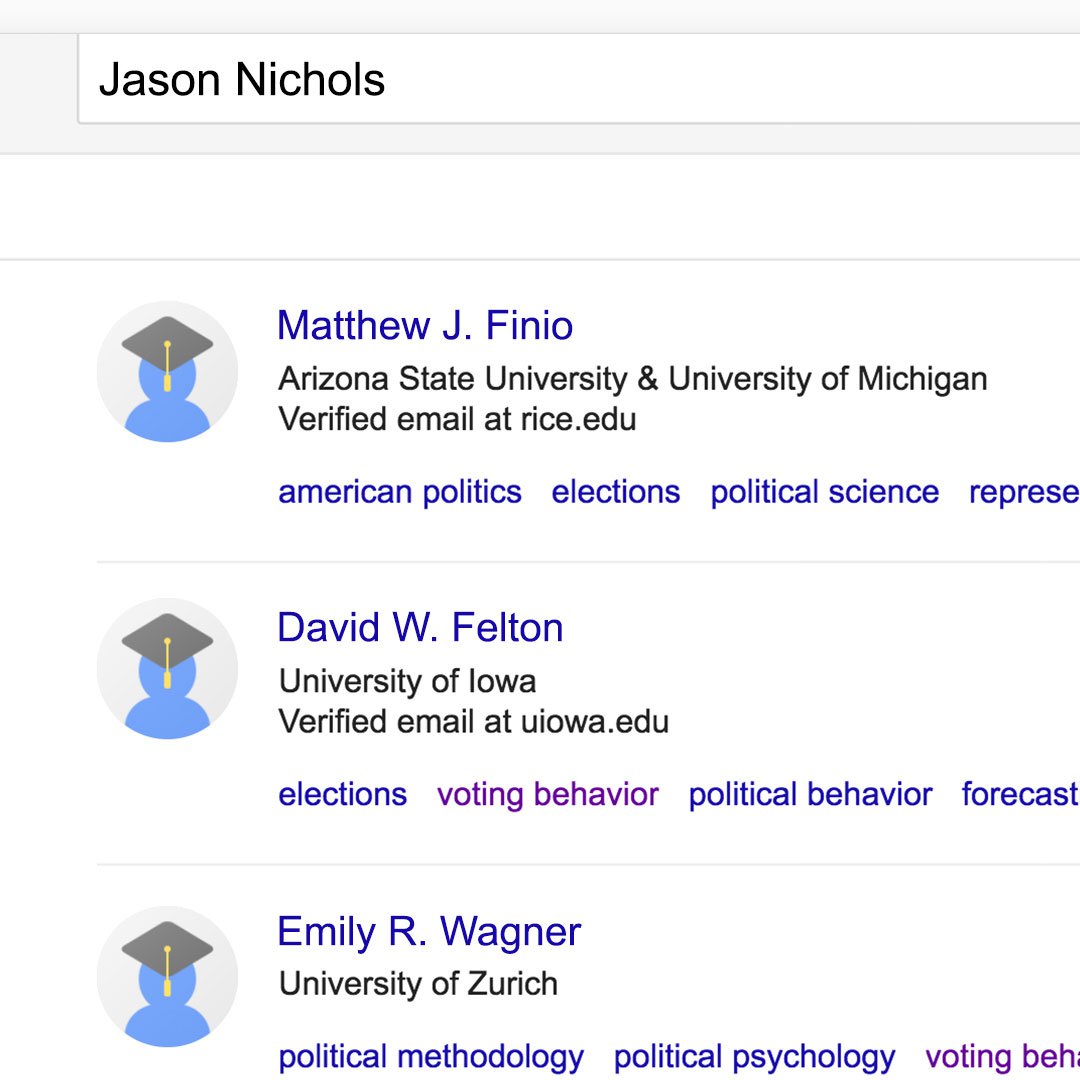
Puedes usar Google Académico para identificar a fuentes expertas. Si escribieras sobre la reforma de las circunscripciones electorales, por ejemplo, Google Académico te permitiría identificar a un académico que haya estudiado el tema a profundidad.
Si descubres información útil y el nombre del autor está subrayado, haz clic en él para ver su perfil.
El perfil del autor incluirá otros artículos suyos y listas de temas sobre los que ha escrito.
Hacer clic en un tema en el perfil del autor, permite acceder a otros autores que también escriben sobre esa temática.
Si una fuente te parece particularmente válida y ha proporcionado un enlace a su página personal, puedes ir hasta su Página web y solicitar una entrevista o comentario.
La barra de búsqueda se puede utilizar también en la sección de Perfiles de Usuarios para buscar más autores.
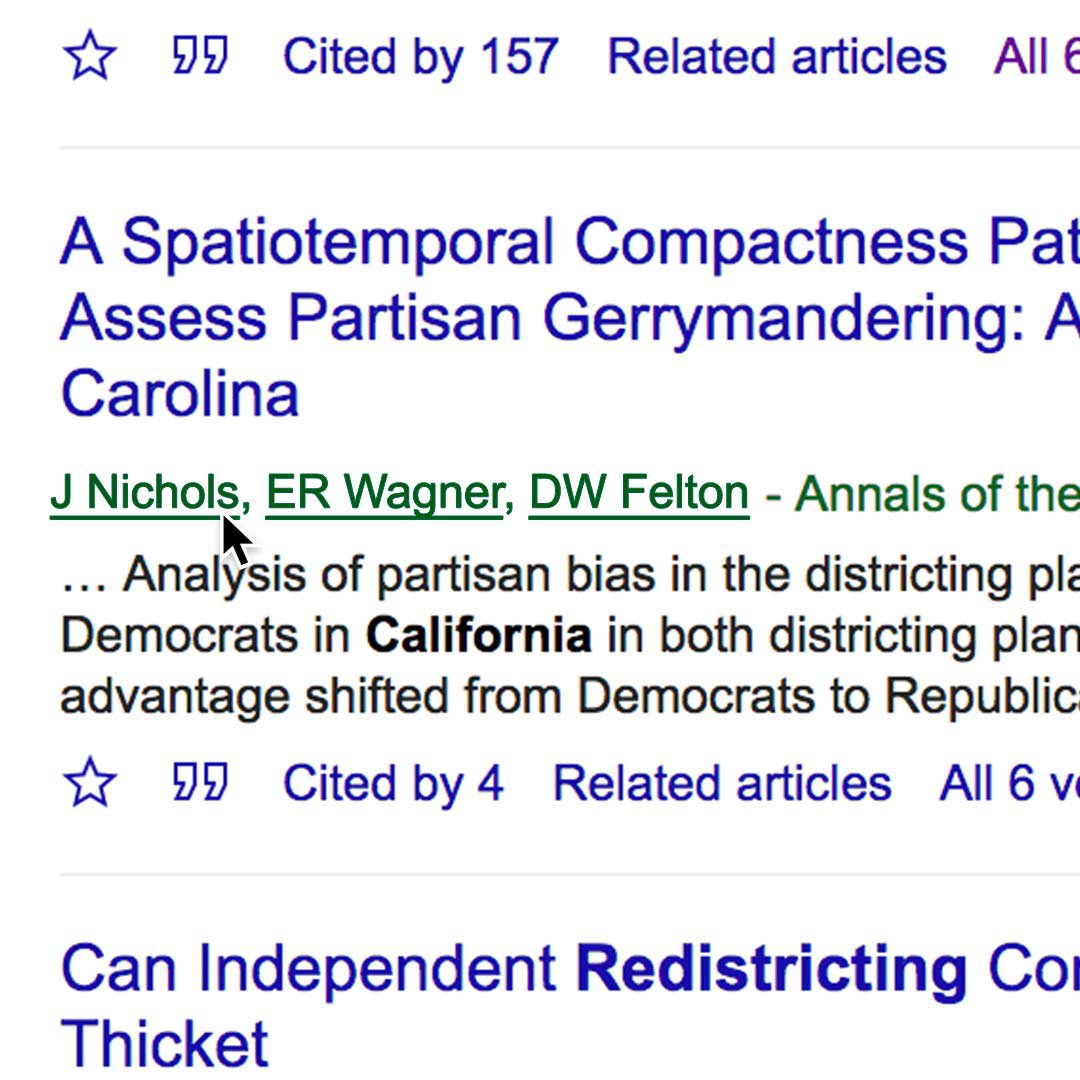
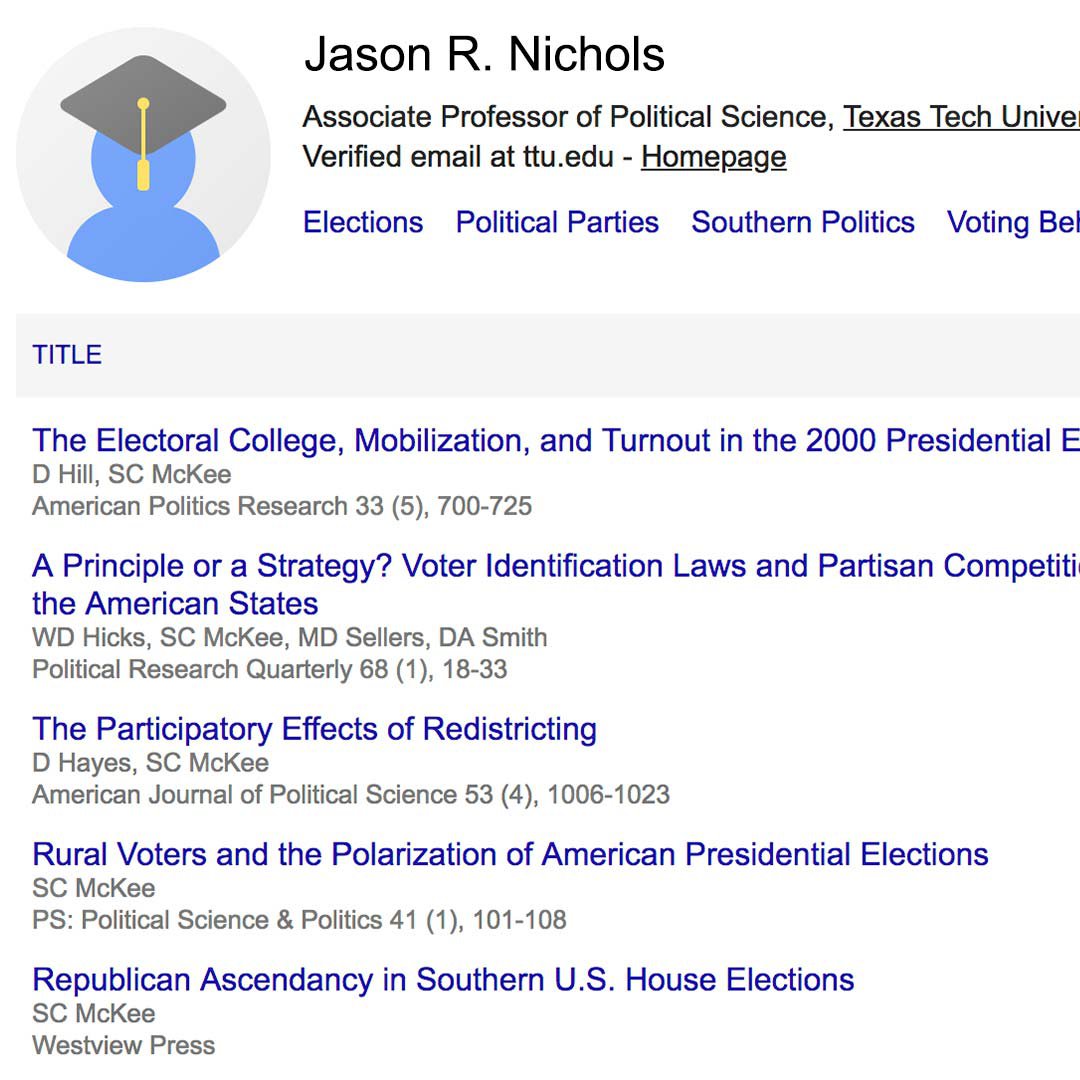
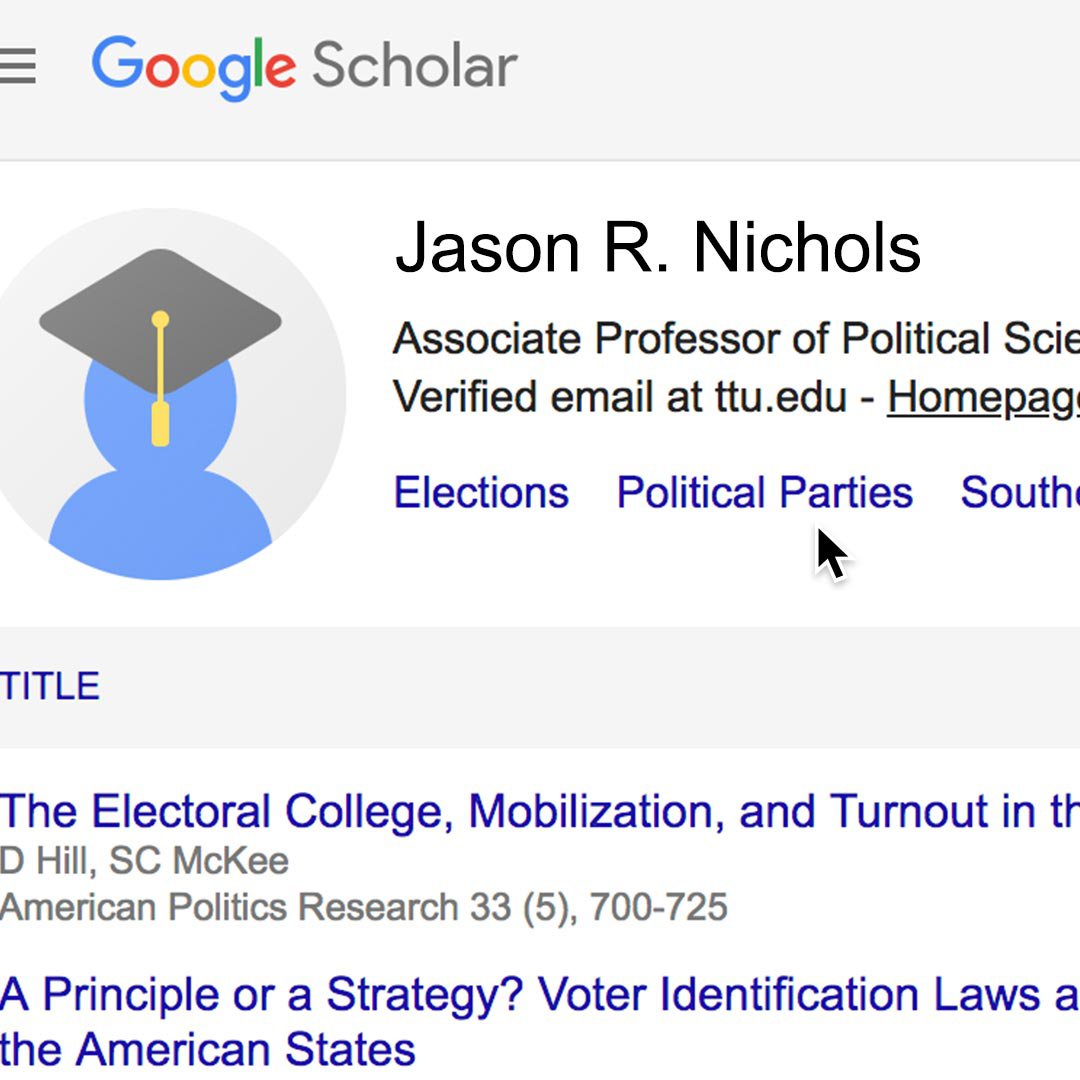
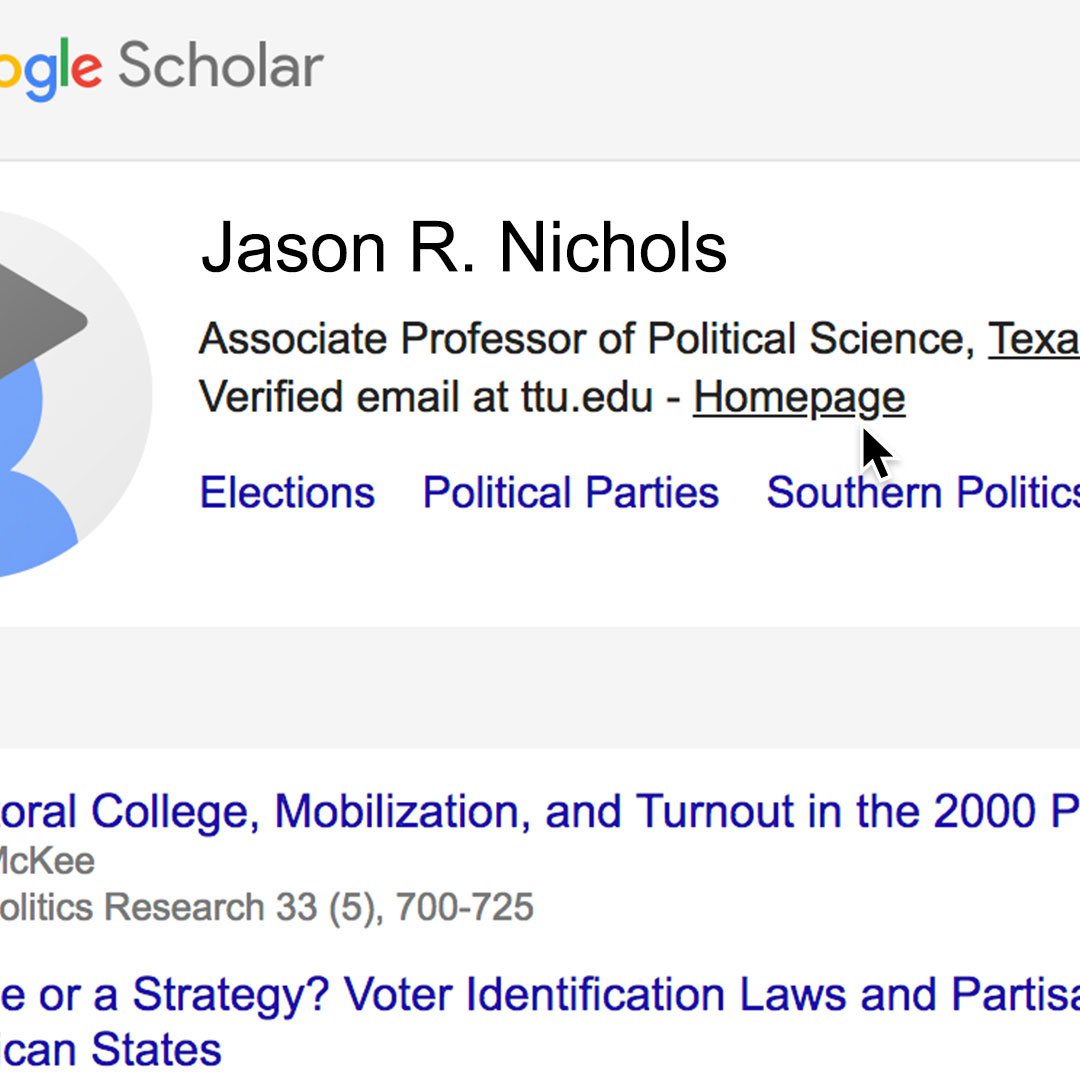
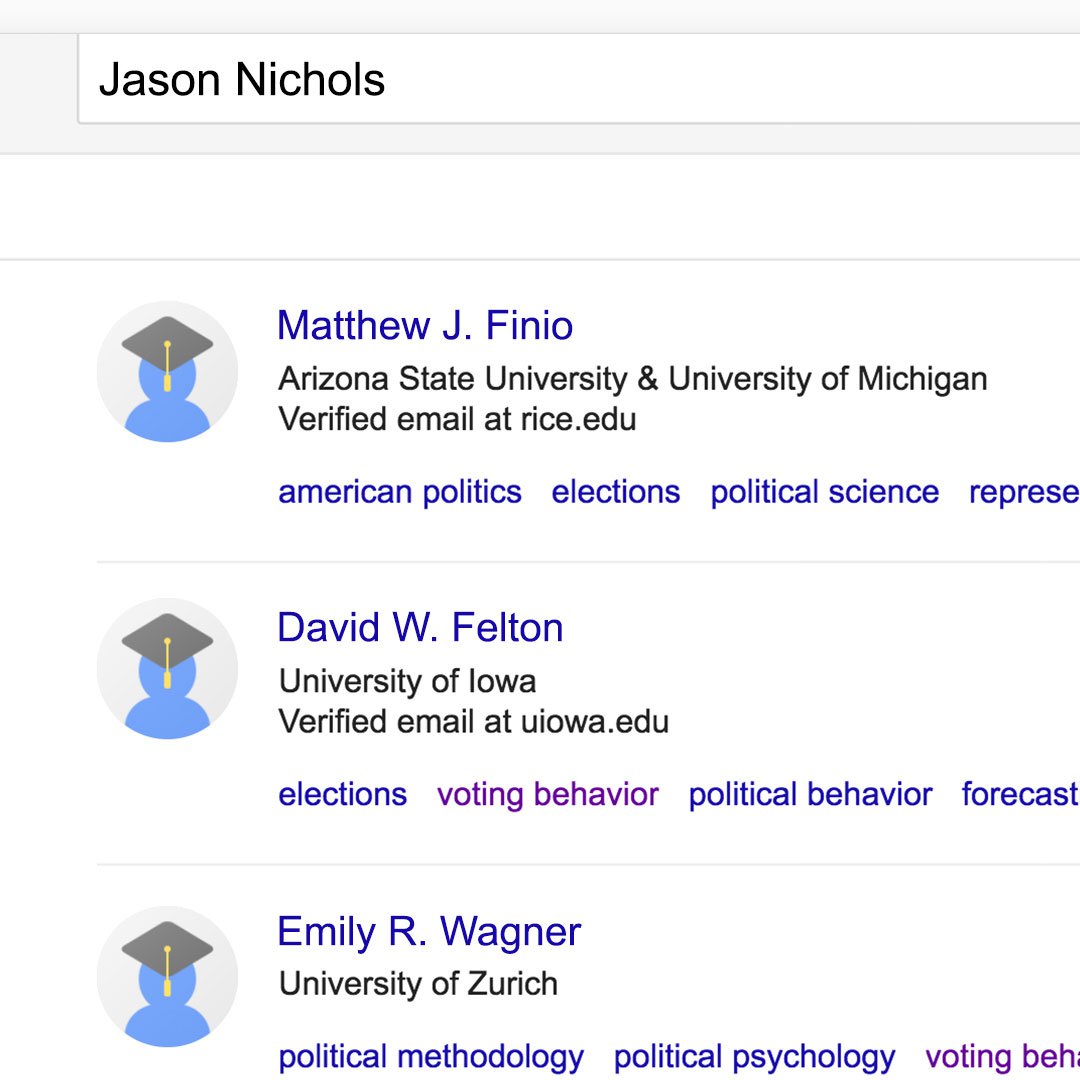
Citas de Google Académico.
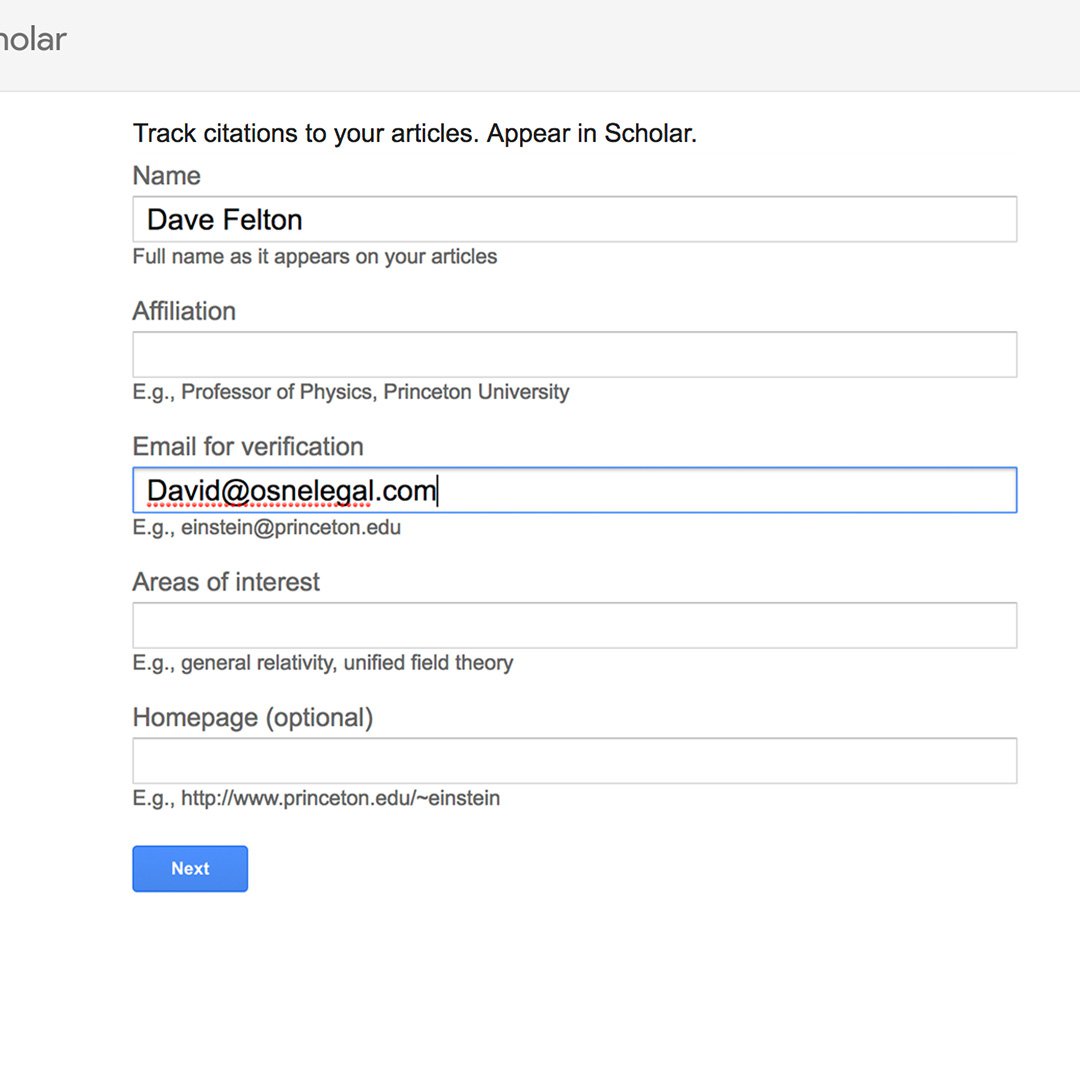
The My Profile button allows authors to track when and where their articles, opinions, research publications, etc., are cited. It should appear in the upper left-hand corner of your browser, unless your window is very small. In that case, click Menu > My Profile.
Si has publicado artículos académicos o libros, puedes crear un perfil y estar al tanto de las referencias a tus publicaciones en Google Académico.
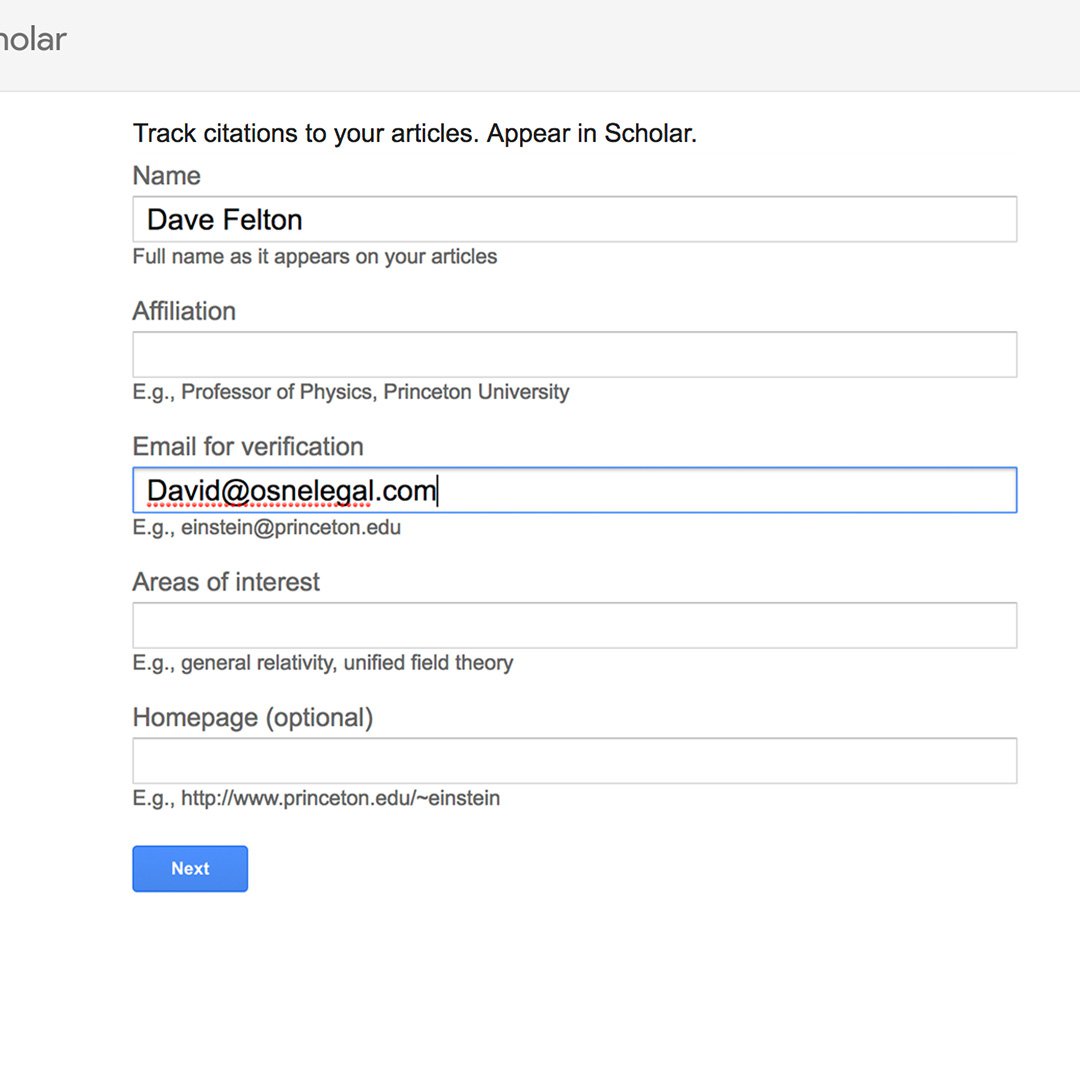
Complementos de Google Académico.
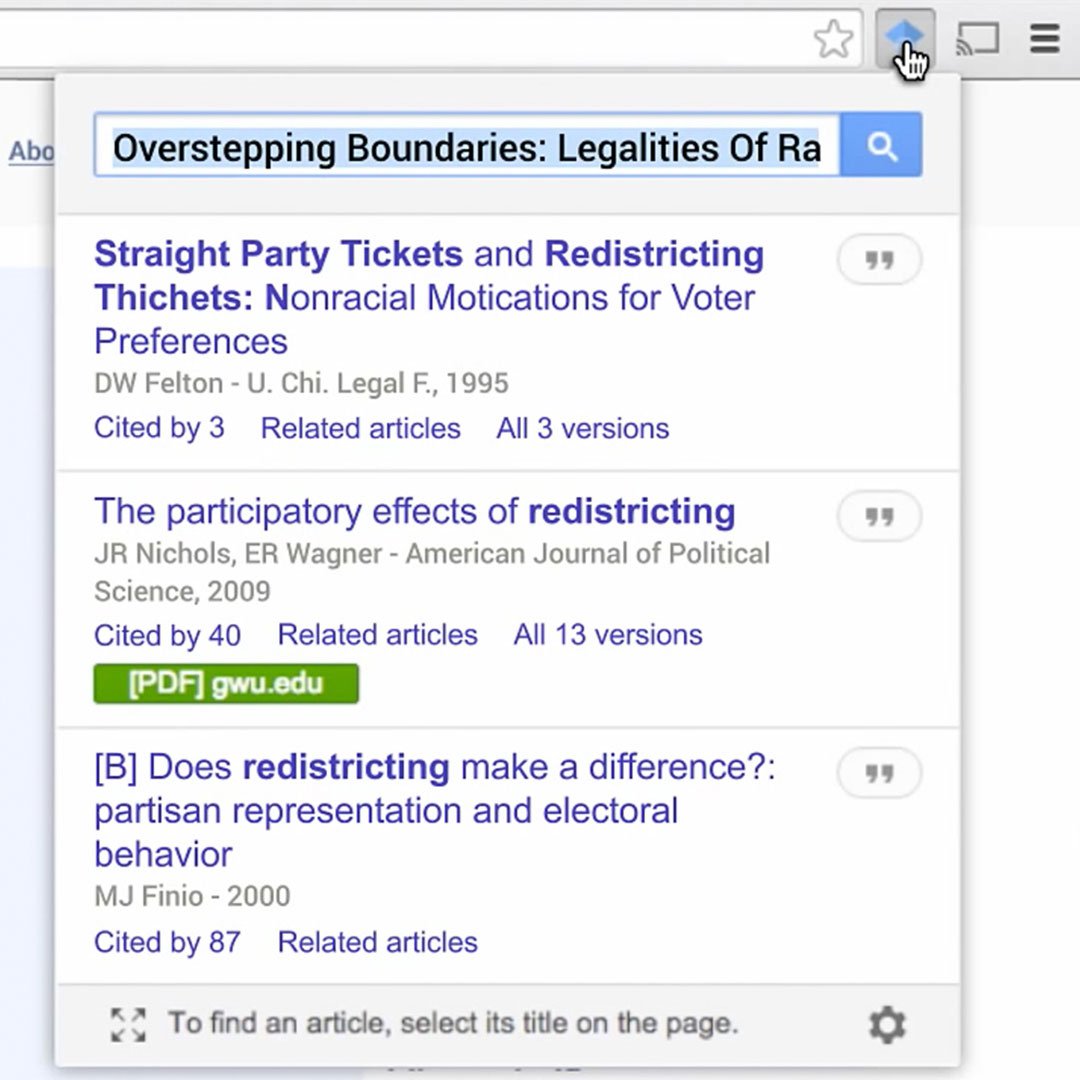
Google ofrece extensiones de Google Académico para los navegadores Chrome, Firefox y Safari, que te permitirán buscar artículos académicos mientras navegas por la red.
Esta extensión añade un botón de navegación a tu buscador que permite acceder fácilmente a Google Académico desde cualquier página web.
Simplemente destaca el título del artículo que estás leyendo y haz clic en el botón de Google Académico para ver los resultados sin salir de la página que estás viendo.
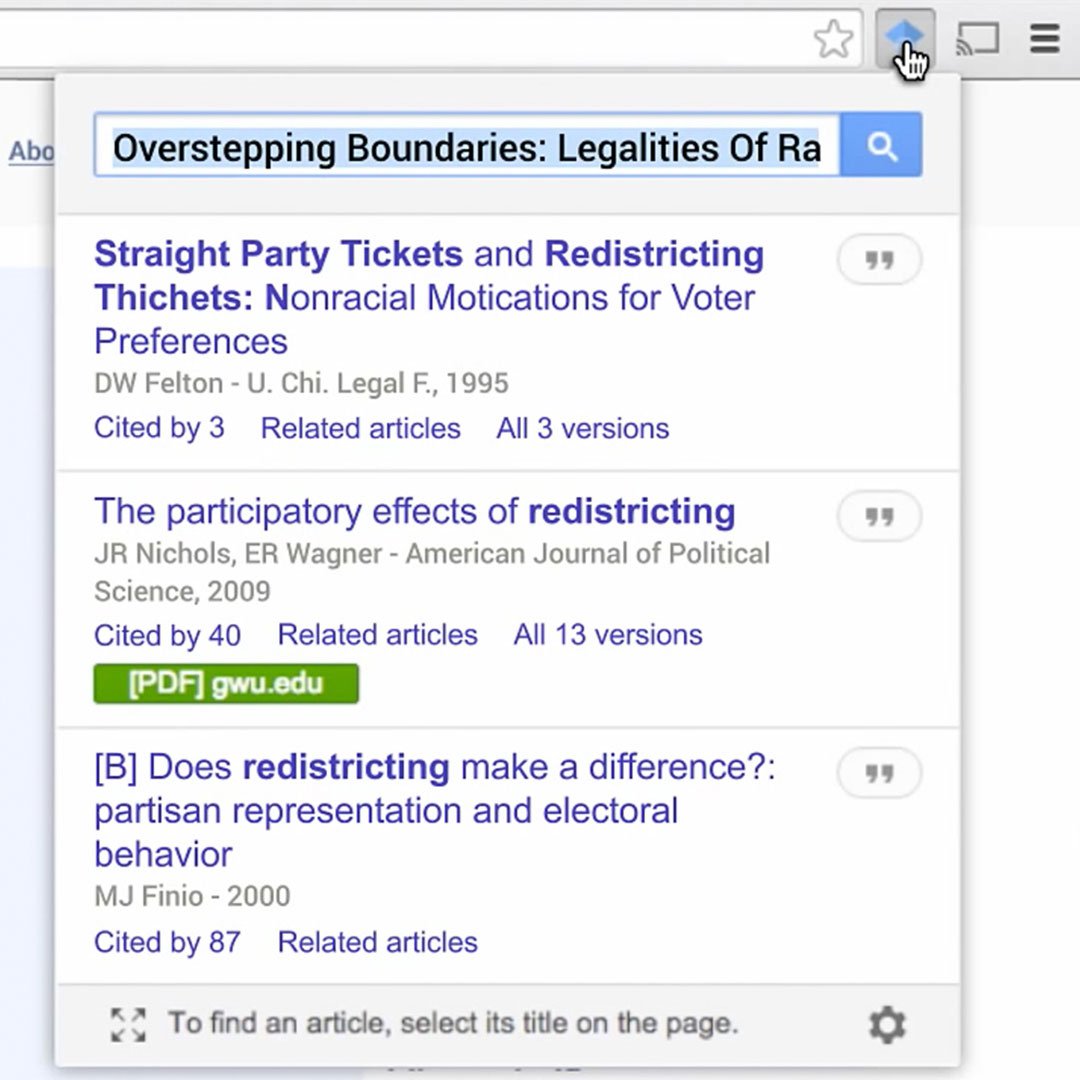
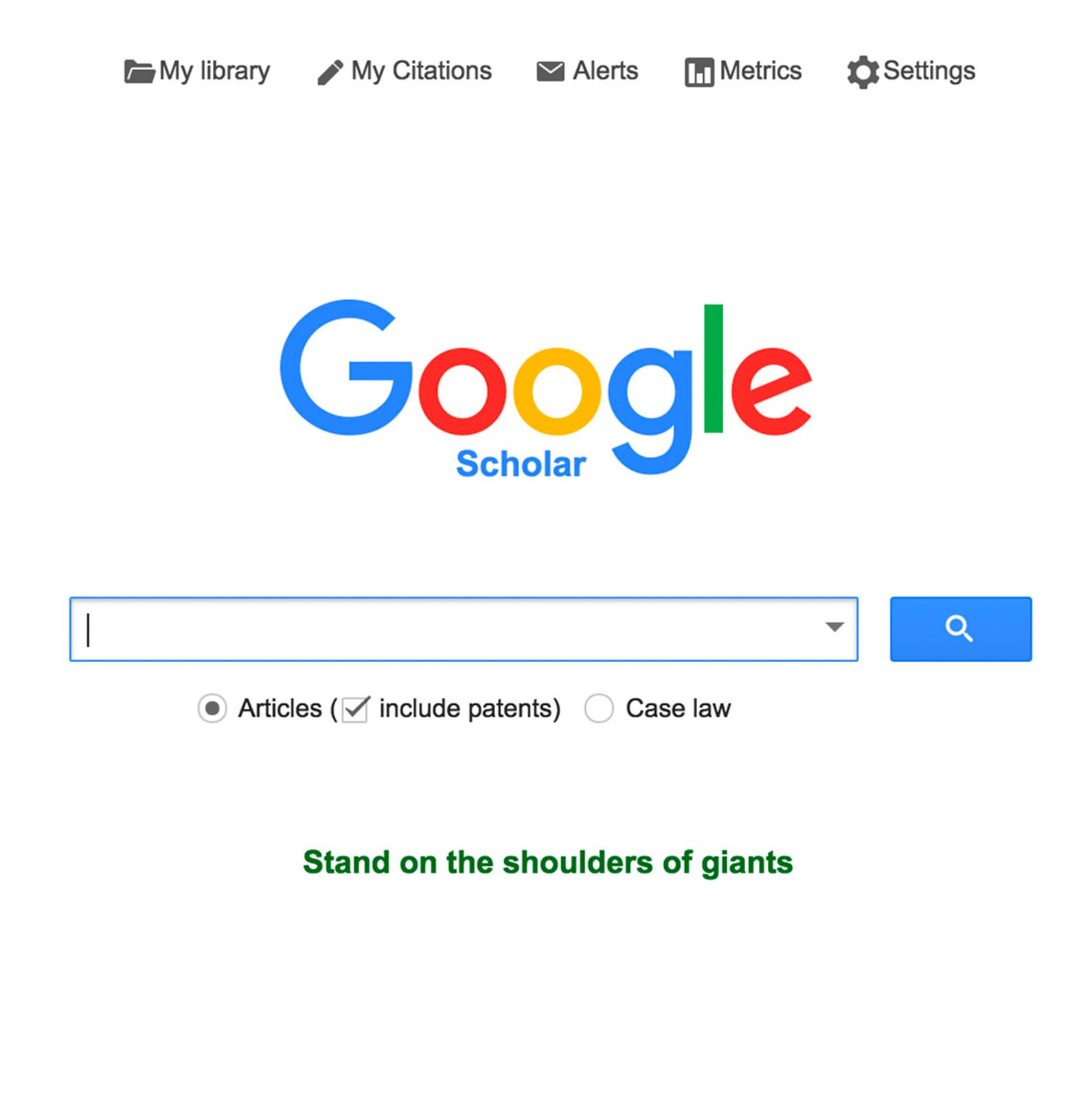
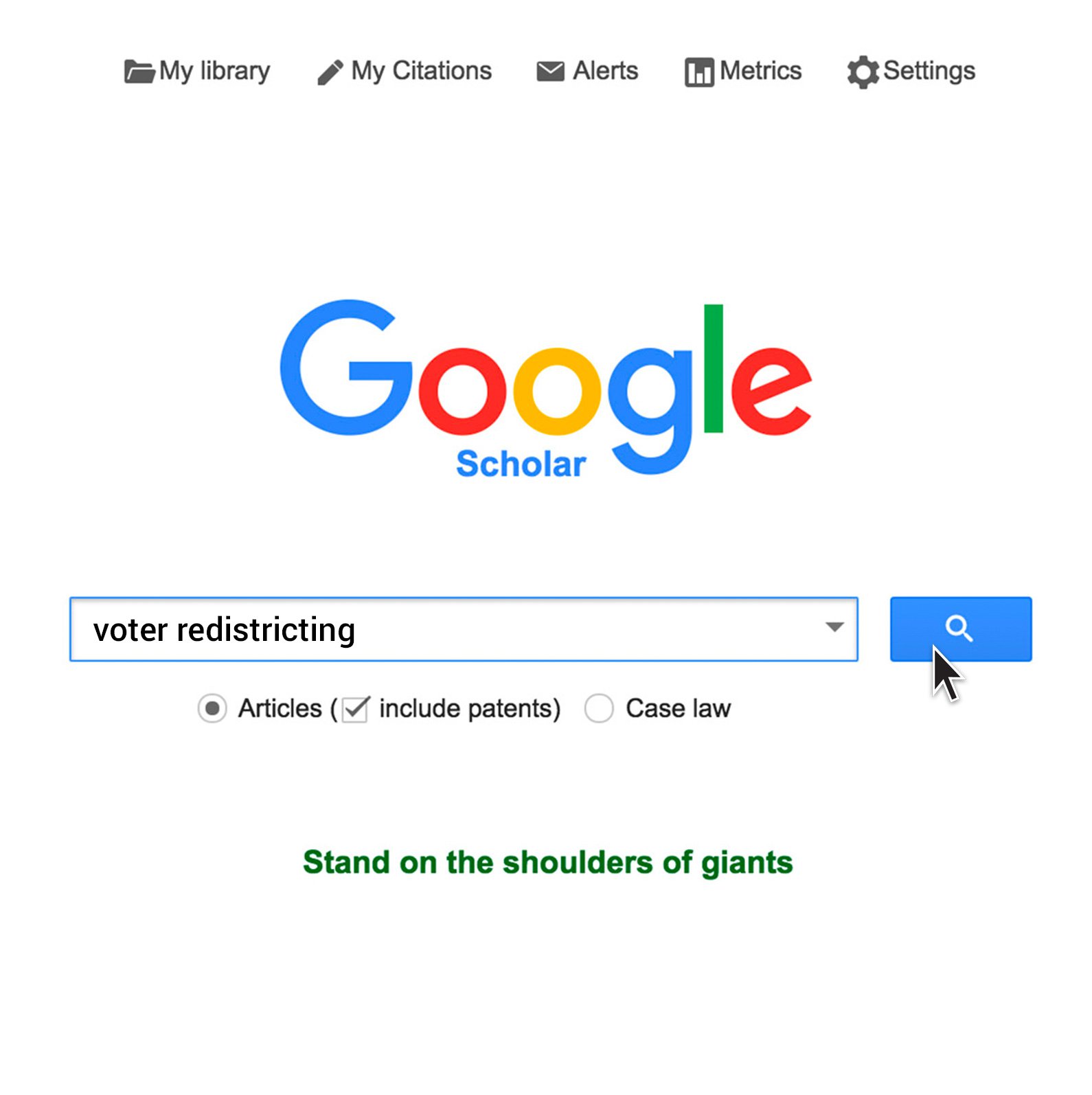
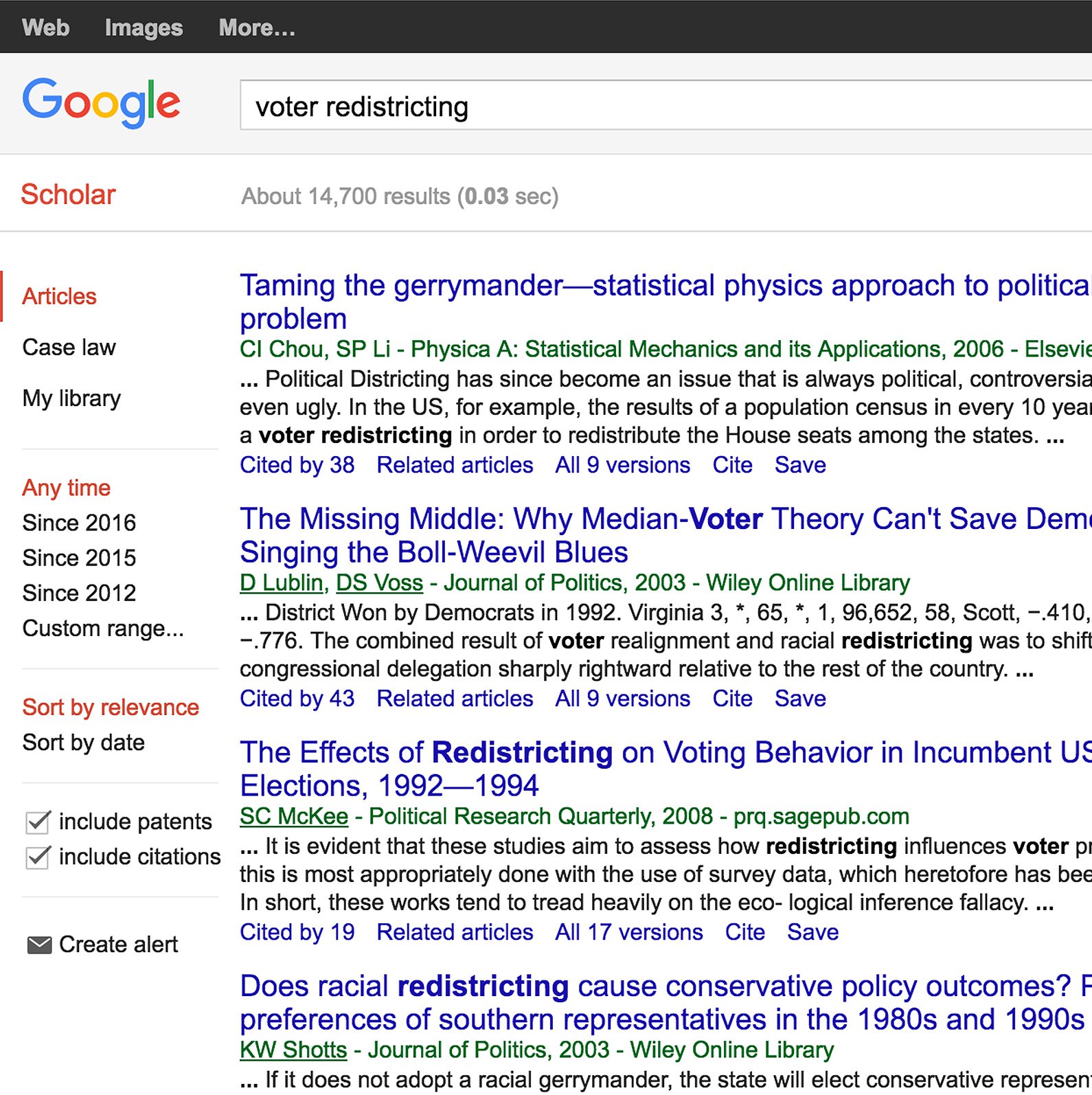
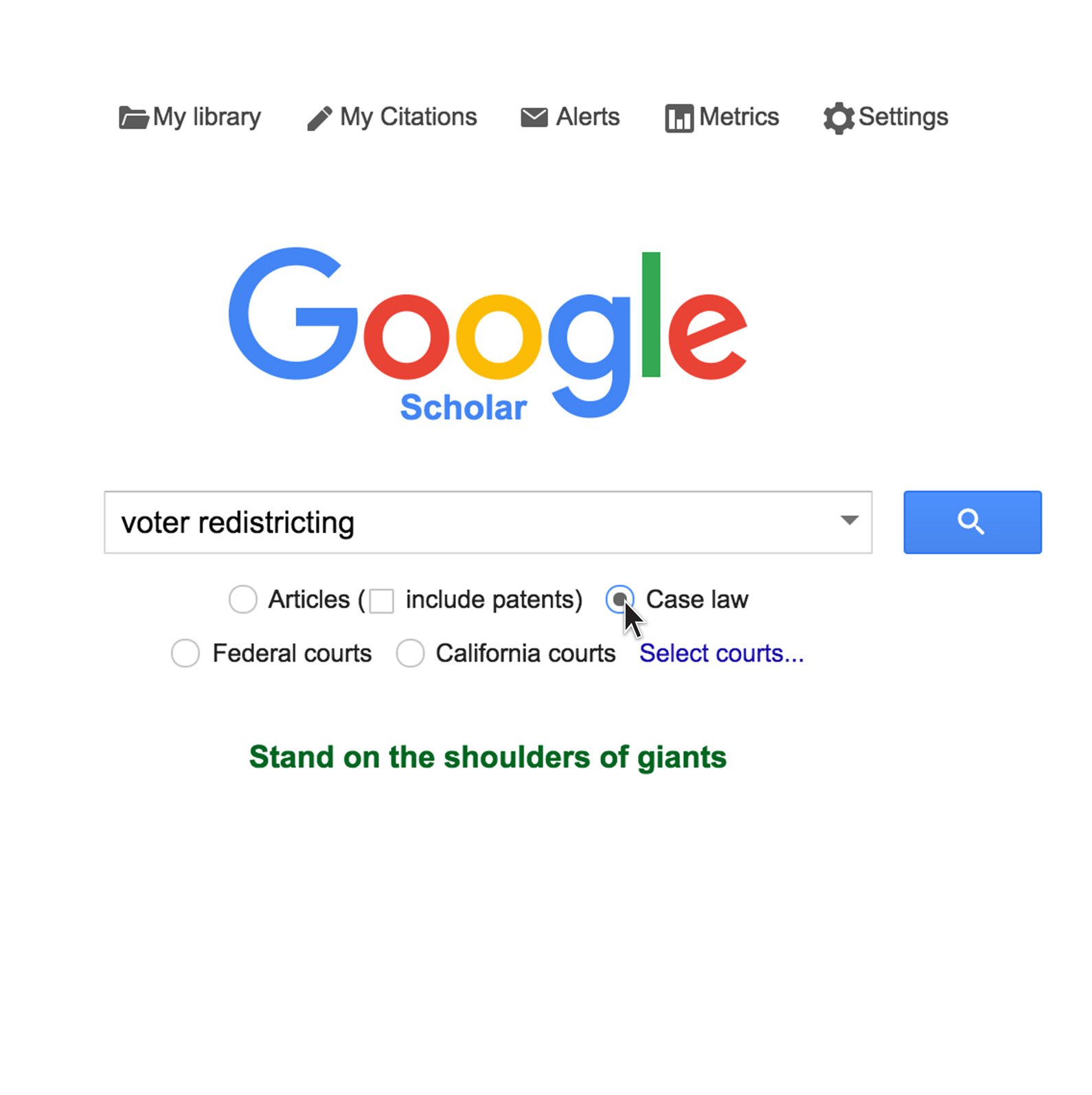
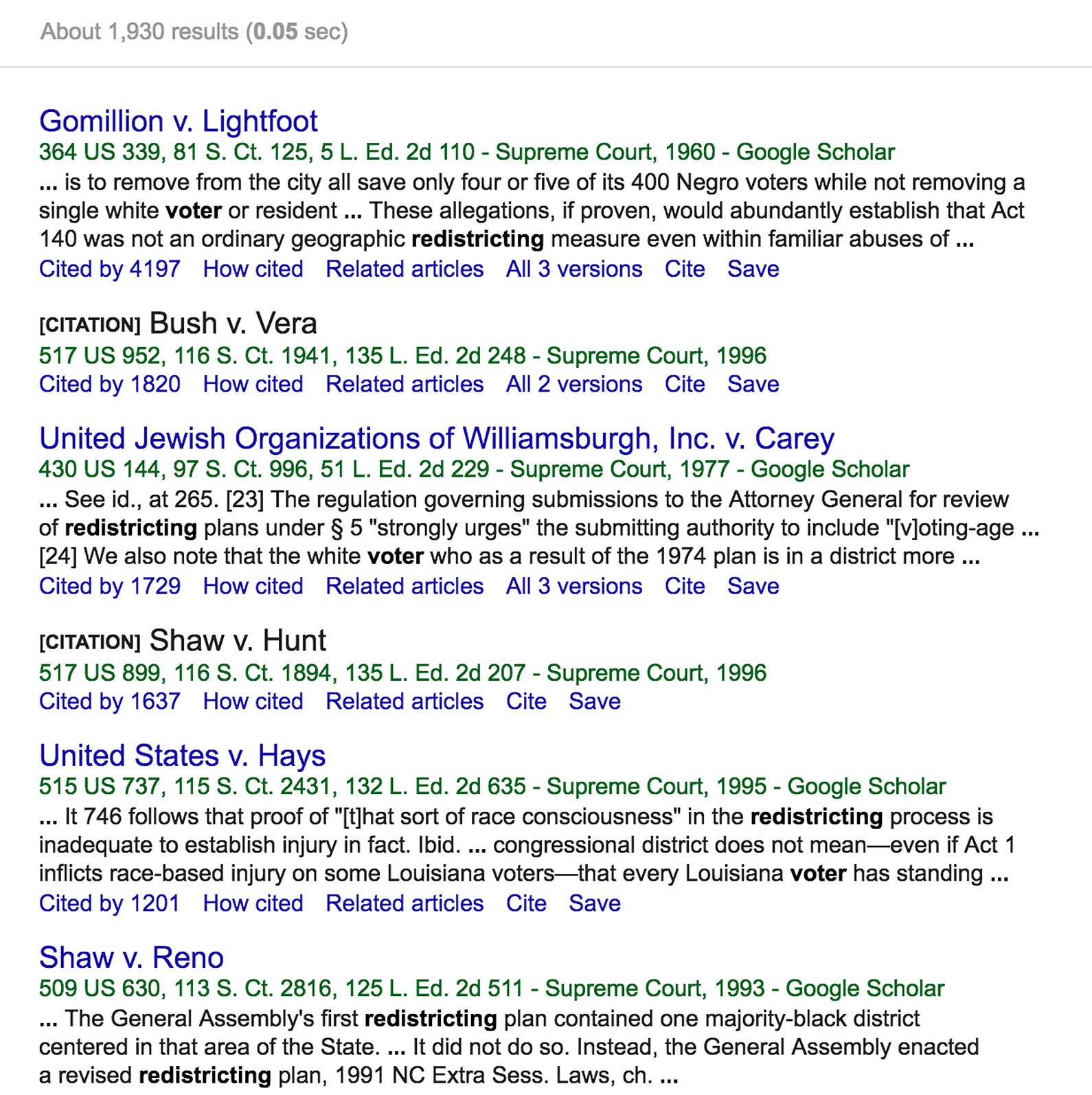
-
Aumenta los ingresos publicitarios digitales con Google Ad Manager
LecciónEmpieza a usar Google Ad Manager para aumentar tus ingresos publicitarios digitales -
-
Investigador de Datos Públicos: Accede a un mundo de datos.
LecciónUsa conjuntos de datos de alta calidad para crear imágenes convincentes.